Optimizasyon windows çalışması 7, kullanıcının mümkün olan en iyi performansı elde etmesini sağlar. Bilgisayarınızın yavaşlamasını istemiyorsanız veya çalışması sırasında çeşitli hatalar ortaya çıkıyorsa bunun düzenli olarak yapılması gerektiğini söyleyebiliriz. Bir dizi ücretsiz ve ücretli sistem optimizasyon programı vardır.
Sistem performansını ne etkiler
Bu sorunun cevabı bazılarına oldukça açık görünebilir - aksesuarlar kişisel bilgisayar... Aslında, CPU'nuz ve ekran kartınız ne kadar güçlü olursa, o kadar fazla yüklenir rasgele erişim belleğimakine o kadar iyi çalışır. En modern donanım bile, PC'nizle sorun yaşamayacağınızın garantisi değildir. Dolayısıyla modern bir bilgisayar bile oyunlarla ve programlarla dolu olmamalıdır.
Aero GUI
Gelmesiyle birlikte işletim sistemi Windows Vista Microsoft, ek bir grafik arayüzü Aero adlı masaüstü. Özellikle aygıtın sistem kaynakları minimuma yakınsa bilgisayara ağır bir yük bindirir. Her kullanıcı, PC performansını optimize etmek için gerekirse bu arayüzü kapatabilir. İlgilenenler yalnızca belirli arayüz öğelerini devre dışı bırakabilir. Bu, çıkarken cihazın performansını optimize edecektir. görünüm pencereler aynı.
Aero arayüzünde ne kadar çok seçenek devre dışı bırakılırsa, görsel olarak o kadar belirgin hale gelir. Ancak bilgisayarın performansı artar.
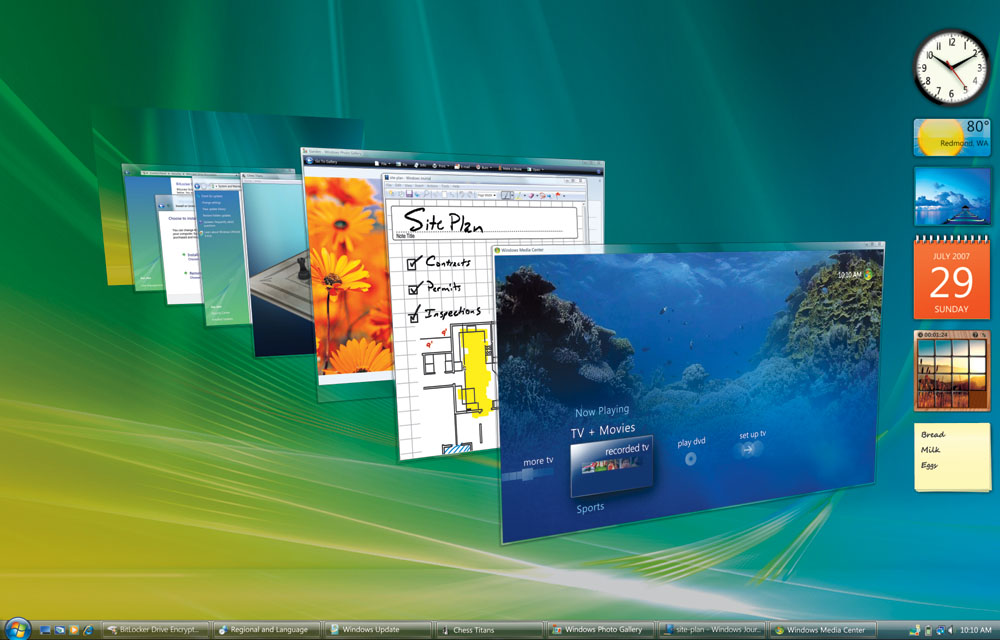 Windows'ta güzel bir masaüstü tasarımı, bilgisayar performansıyla birlikte bir fiyata gelir
Windows'ta güzel bir masaüstü tasarımı, bilgisayar performansıyla birlikte bir fiyata gelir Gizli işlemler
Bazı kullanıcılar, özellikle yeni başlayanlar, çalışan tüm işlemlerin etkin pencereler olarak görüntülenmediğinin farkında değildir. Çoğu gizlidir ve performansı düşüren RAM'i etkileyebilir. Devre dışı bırakırsan gereksiz hizmetler, önemli miktarda bellek boşaltabilir ve böylece cihazın çalışmasını optimize edebilirsiniz.
Önemli sistem hizmetlerini devre dışı bırakmanın soruna dönüşebileceğini ve bu durumda olumlu bir sonuç alamayacağınızı unutmayın. Bir sorun olması durumunda çalışan bir Windows durumuna dönebilmeniz için önceden bir sistem geri yükleme noktası oluşturun. Sisteme zarar vermeden aşağıdaki hizmetleri devre dışı bırakabilirsiniz:
- "Servis girişi Tablet PC";
- "IP Hizmetini Destekleyin";
- "Uzak kayıt" (Uzak kayıt).
Bilgisayarın geçici ve gereksiz dosyalardan temizlenmesi gerekiyor
Programı bilgisayardan kaldırdıktan sonra bile bilgiler ondan kalır. Bir uygulamayı kurduğumuzda, bununla ilgili bilgiler RAM'e, ek öğelere girilir. hard disk ve kayıt defterine. Diskinizi düzenli olarak birleştirin. Birleştirme, verileri birleştirme işlemidir. Daha sonra, nerede ve neyin bulunduğunu zaten bileceği için bilgisayarın gerekli bilgilere erişmesi daha kolay olacaktır. Uzmanlar bu prosedürü ayda en az bir kez kullanmanızı tavsiye ediyor. Diskinizi düzenli olarak birleştirmek, özellikle programları sık sık yeniden yüklüyorsanız, performansı büyük ölçüde artıracaktır. Sabit sürücü büyükse ve üzerinde çok fazla veri varsa, birleştirme işlemi uzun sürebilir, bu nedenle sabırlı olun.
Yukarıda belirtildiği gibi, programları yüklerken, bunlarla ilgili bilgiler sistem kayıt defterine kaydedilir. Bilgisayar yapılandırması, ayarları ve parametreleri hakkında çok miktarda veri depolar. Doğal olarak, kayıt defterini düzenli olarak temizlemezseniz, bu işlem sırasında arızalara, hatalara ve genel olarak düşük performansa neden olabilir. Uzmanlar, önemli sistem verilerini yanlışlıkla silebileceğiniz için kayıt defterinde manuel olarak hiçbir şey yapmamanızı önerir ve bu, kötü sonuçlara yol açar. Özel bir yazılım (CCleaner, Wise Registry Cleaner, vb.) Kullanmanız ve tüm çöpleri temizlemek için kullanmanız önerilir. Bu tür araçlar kayıt defterini analiz eder ve sorunlu alanlarının bir listesini verir. Sadece gereksiz olduğunu düşündüğünüz şeyleri işaretleyebilir ve gerisini olduğu gibi bırakabilirsiniz.
Kurulumdan sonra, birçok program ve uygulama, bilgisayarı açtıktan hemen sonra başlatılması gereken görevler listesine otomatik olarak kaydedilir - başlangıçta. Kullanıcı bunların çoğunu bile görmez, ancak bu tür yazılımların her biri bilgisayarın sistem kaynaklarını belirli bir ölçüde tüketir.
Hiçbir durumda sistemin kendisi tarafından başlatılan programları ve yardımcı programları devre dışı bırakmamanız gerektiğini unutmayın. Exe dosyasının konumuna bakarak bunları kolayca bulabilirsiniz. \\ System32 klasörünü görürseniz, uygulamayı devre dışı bırakmayın.
Bu basit işlemler, bilgisayarınızın performansını iyileştirmeye ve performansını optimize etmeye yardımcı olacaktır. Eğer endişeleniyorsanız, önemli bir sistem dosyası, ardından özel programlar kullanın.
Windows 7'yi optimize etmek ve performansı artırmak için iyi programlar
Aşağıda sunulan programların çoğu, kullanıcının sabit bir bilgisayarın veya dizüstü bilgisayarın performansını önemli ölçüde artırmasına yardımcı olacak şeyler yapabilir. Bilgisayarınıza aynı anda birkaç optimizasyon uygulaması yüklememeniz gerektiğini unutmayın, çünkü bu durumda yine de en iyi sonucu alamayacaksınız ve PC daha da kötü çalışacaktır. Bu nedenle, uygulamalardan birini beğenmezseniz, tamamen kaldırın ve ancak bundan sonra başka bir programın kurulumunu başlatın. Açıklanan tüm uygulamaların avantajlarını ve dezavantajlarını keşfedin ve size ve makinenize uygun olanı seçin.
Ayrıca, farklı türden bir programdan hemen bahsetmeye değer - bu, bilgisayarı solucanlardan ve çok fazla kaynağı tüketen diğer kötü amaçlı programlardan kurtarabilen bir anti-virüs aracı olan Malwarebytes Anti-Malware'dir.
Gelişmiş sistem bakımı
 Advanced SystemCare size bir araç cephaneliği sunar. windows optimizasyonu 7
Advanced SystemCare size bir araç cephaneliği sunar. windows optimizasyonu 7
Bu programın çok basit ve hoş bir arayüzü var. Yardımcı program iki versiyonda dağıtılır - biri ücretli, diğeri değil. Buna göre, yetenekleri biraz farklıdır. Ücretli olan, bilgisayarınızın performansını artırmanıza izin veren daha fazla araç içerir, ancak uygulamanın gösterdiği gibi, hepsi iyi bir sonucu garanti edemez. Bu nedenle, programın basit, ücretsiz bir sürümünü indirip yükleyebilirsiniz. Bu, başlamanız için yeterli.
SystemCare, Windows 7 de dahil olmak üzere Microsoft'un tüm modern işletim sistemlerinde çalışır. Bununla şunları yapabilirsiniz:
- sistem kayıt defterinde manipülasyonlar yapmak;
- geçici, gereksiz dosyaları silin;
- kısayolları düzeltin ve kullanılmayanları kaldırın;
- sabit sürücünüzü birleştirin;
- sistem kayıt defterini temizleyin.
Geliştirilmiş sürüm ayrıca sabit sürücüdeki bilgileri analiz etmenize, kötü amaçlı içerik için dosyaları taramanıza ve silmenize olanak tanır.
SystemCare kurulumu sırasında "Tam kurulum" modunu seçerseniz, "[email protected]" da bilgisayarınıza girecektir. Buna dikkat edin ve noktayı "Özel Kurulum" a getirin. Belki de tek dezavantaj budur, ancak diğer tüm açılardan SystemCare gerçekten iyidir ve mükemmel optimizasyon sonuçları gösterir.
CCleaner
CCleaner, ilk bilgisayar optimizasyon programlarından biridir. Yardımcı program, hem yeni başlayanlar hem de profesyonel kullanıcılar için uygun, sırasıyla hoş ve sezgisel bir arayüze sahiptir.
Avantajları arasında:
- yüksek çalışma hızı;
- kapsamlı araç tabanı;
- açık ve kullanışlı grafik arayüz.
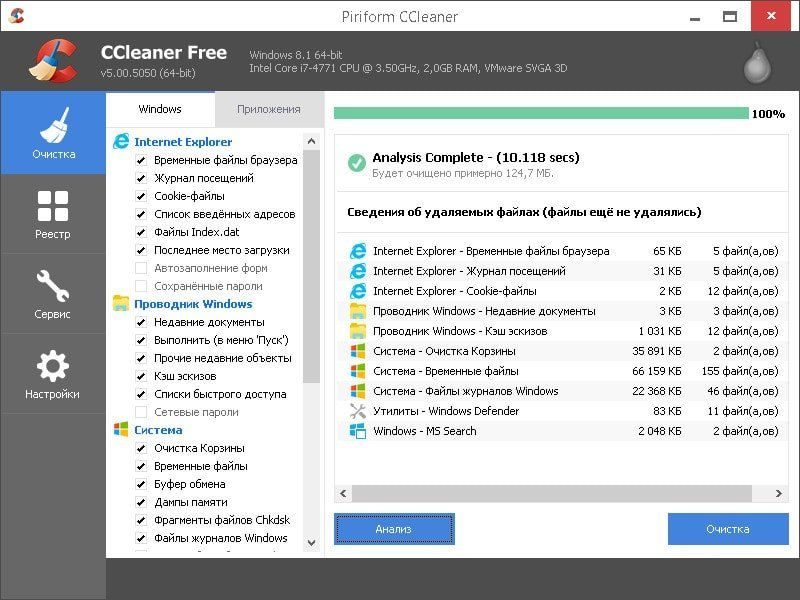 CCleaner kayıt defterini, tarayıcı verilerini, gezgini ve sistemin gereksiz verilerini temizleyebilir
CCleaner kayıt defterini, tarayıcı verilerini, gezgini ve sistemin gereksiz verilerini temizleyebilir Program ücretsiz olarak dağıtılır, böylece herkes onu internette kolayca bulabilir ve geliştiricilerin resmi web sitesinden indirebilir. Kurulumdan ve başlattıktan sonra soldaki menüde yalnızca 4 düğme göreceksiniz:
- "Temizleme" - sistemi gereksiz ve eski dosyalar için analiz etmenizi ve bulunan sorunları ortadan kaldırmanızı sağlar;
- "Kayıt" - kullanıcıya sistem kayıt defterinin durumunu analiz etme fırsatı sağlar. Kullanılmayan bazı veriler içeriyorsa veya hatalar varsa, program tüm bunları görüntüler ve bunları silebilirsiniz. Yanlışlıkla önemli bir şeyi kaldıracağınızdan endişeleniyorsanız, CCleaner size şunu soracaktır: "Kayıt defterini yedeklemem gerekiyor mu?";
- "Hizmet" çok kullanışlı bir bölümdür, çünkü burada başarmak için her şeyi yapabilirsiniz en iyi performans cihazlar. Silmek mümkündür yüklü programlar (benzer standarda bir tür alternatif windows hizmeti 7 "Programlar ve Özellikler"). Programların ve araçların başlangıç \u200b\u200bayarlarını değiştirme seçenekleri de vardır. tam temizlik disk
- "Ayarlar" - CCleaner programının kendi ayarlarının bölümü (yani sistem optimizasyon seçenekleri değil, programın ayarları).
CCleaner fena değil ücretsiz yardımcı program birçok özellik ve Rus yerelleştirmesi ile.
Video: CCleaner'ın ücretsiz sürümünün gözden geçirilmesi
TuneUp Yardımcı Programları
TuneUp Utilities, kişisel bilgisayarınızın performansını optimize etmek için bir dizi seçenek sunar. Geleneksel olarak, program, her biri belirli bir görevi yerine getiren birkaç ayrı yardımcı programa bölünebilir. Uygulama arayüzü oldukça basittir, bu da acemi bir kullanıcının bile işi anlamasını sağlar.
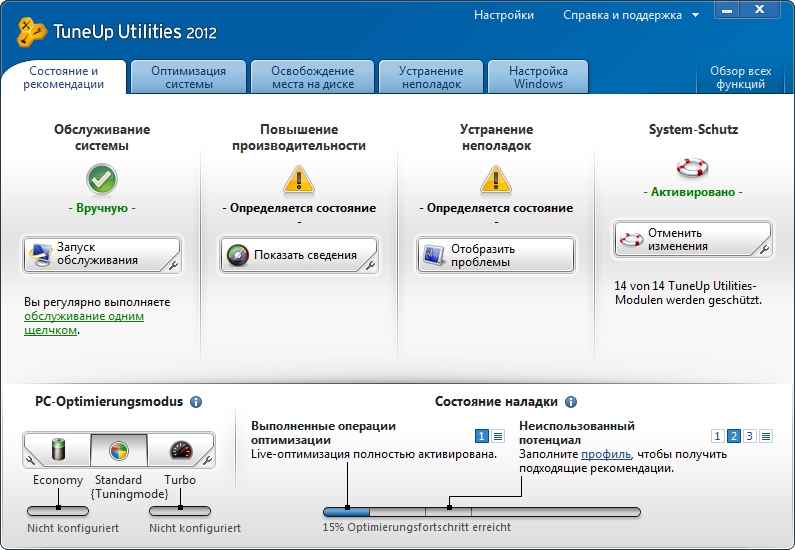 TuneUp Utilities, kapsamlı Windows 7 sistem optimizasyonu gerçekleştirmenize yardımcı olur
TuneUp Utilities, kapsamlı Windows 7 sistem optimizasyonu gerçekleştirmenize yardımcı olur TuneUp Utilities neler yapabilir:
- yardımcı program, sistemi bir bütün olarak analiz etmenize olanak sağlar. Analizin tamamlanmasının ardından, TuneUp Utilities size belirlenen sorunların bir listesini gösterecektir. Bu sorunları tek tıkla çözebilirsiniz;
- başlangıç \u200b\u200byöneticisini özelleştirmek mümkündür. Kullanıcı, bilgisayarı başlattıktan hemen sonra ihtiyaç duyduğu programları bağımsız olarak seçebilir ve gereksiz olanları kaldırabilir;
- tarayıcıda saklananlar da dahil olmak üzere geçici dosyaları temizlemenize izin veren bir özellik vardır;
- kayıt defterini denetleme ve temizleme işlevi vardır.
Yukarıdaki araçlar, bilgisayarınızın optimum performansını elde etmek için zaten yeterlidir. TuneUp Utilities, kayıt defteri birleştirici ve RAM temizleyici gibi bir dizi başka kullanışlı özelliğe sahiptir. Program ayrıca Rusça olarak da dağıtılmaktadır, bu nedenle hiç kimse onunla çalışırken herhangi bir sorun yaşamamalıdır.
Wise Registry Cleaner
Bu, kişisel bir bilgisayarın performansını optimize etmek için tasarlanmış ücretsiz bir yardımcı programdır. Rus dili mevcuttur. Adından da tahmin edebileceğiniz gibi, temel avantajı sistem kayıt defteri ile çalışmaktır.
Arayüzü basit ve anlaşılır olduğu için, yardımcı programın işlevselliğini başlattıktan hemen sonra anlayabilirsiniz. Kayıt defterini hatalar ve güncel olmayan veriler için analiz eder. Tüm manipülasyonları gerçekleştirmeden önce, kullanıcı, yanlışlıkla silinen önemli bilgileri geri yükleyebilmeniz için kayıt defterinin yedek bir kopyasını almaya davet edilir.
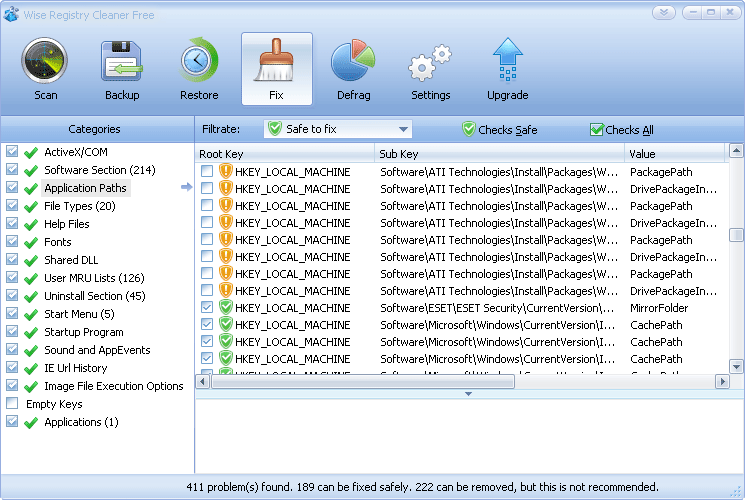 Wise Registry Cleaner, kayıt defterini hatalar ve eski anahtarlar için analiz eder ve ardından bunlardan kurtulmak için bir fırsat sunar.
Wise Registry Cleaner, kayıt defterini hatalar ve eski anahtarlar için analiz eder ve ardından bunlardan kurtulmak için bir fırsat sunar. Sistem kayıt defterinde diğer değişiklikleri kendiniz yapabilirsiniz. Eylemin bir sonuç getirmediği anlaşılırsa, birkaç tıklamayla her şeyi önceki durumuna döndürmek mümkün olacaktır. Analizden sonra, Wise Registry Cleaner, bulunan her sorun veya kayıt defteri hatası hakkında eksiksiz ve güvenilir bilgi sağlar.
Programın, bilgisayarınızda otomatik olarak bir kayıt defteri taraması çalıştırabileceğiniz bir ayarı vardır. Bunu yapmak için, taramanın başlayacağı belirli bir zaman aralığı belirtmek yeterlidir. Yerleşik bir birleştirici var.
Kolay Temizleyici
Minimum sistem kaynağı tüketen en basit ücretsiz uygulamalardan biri. Bilgisayarınızı optimize etmek için gerekli tüm işlevlere sahiptir. Örneğin, bir kullanıcı sistem kayıt defterini kolaylıkla değiştirebilir. Yardımcı program, verileri analiz edecek ve bulunan hataları veya kullanılmayan kayıt defteri bilgilerini ortadan kaldırmak için olası tüm seçenekleri gösterecektir. Birkaç aydır kullanılmayan bozuk kısayolları, gereksiz veya eski dosyaları kaldırmak mümkündür. Program ayrıca, özellikle önceden kaydedilmiş çerezleri, geçmişi ve diğer bilgileri silmek için web tarayıcıları ile çalışmanıza izin verir. İlk başta, arayüz pek sezgisel görünmüyor, ancak biraz zaman harcamaya ve anlamaya değer.
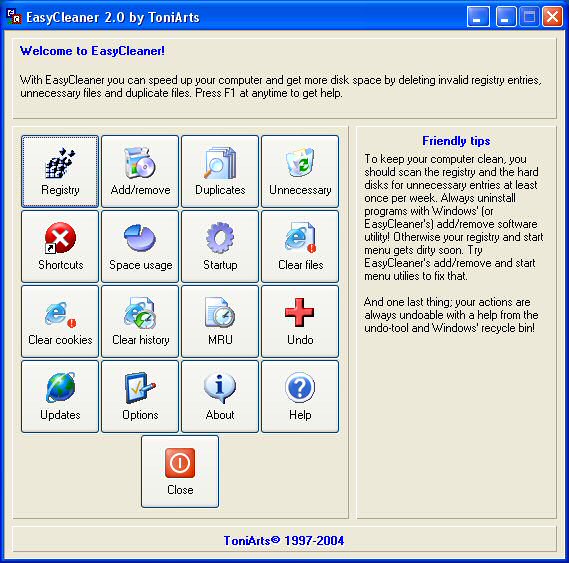 Easy Cleaner, acemi PC kullanıcıları için bile uygundur
Easy Cleaner, acemi PC kullanıcıları için bile uygundur Kırmızı buton
Red Button, basit ve ücretsiz bir bilgisayar optimizasyon uygulamasıdır. Analoglara kıyasla minimum boş alan sabit sürücüde. Bilgisayarınızdaki servisler ve uygulamalarla bir araya gelmenize izin verir. Birkaç düğmeye basmanız yeterlidir - ve tüm aktif hizmetleri ve süreçleri ve bunlarla ilgili tüm bilgileri göreceksiniz. Örneğin, tüketilen kaynakların miktarını tahmin edebilirsiniz.
Kırmızı Düğme, işletim sisteminin kendisi tarafından işgal edilen dosyaları birbirine bağlayarak bilgisayarınızın sabit diskinde biraz alan boşaltmanıza olanak tanır. Bu arada, bu başka herhangi bir benzer program tarafından sunulmamaktadır. Sistemi gereksiz ve eski dosyalardan temizleyerek, yardımcı program, sistem önyükleme hızını iyileştirmenize ve buna göre performansını artırmanıza olanak tanır. Kırmızı Düğmenin arayüzü basittir, ilk bakışta hangi sekmenin neden sorumlu olduğu anlaşılır. Özellikle Rusça'ya geçerseniz. Herhangi bir sorun yaşarsanız, neyse ki Rusça sürümde de bulunan yardım belgelerine bakın.
AusLogics BoostSpeed
Kişisel bir bilgisayarın çalışmasını optimize etmeye yönelik programlar alanındaki liderlerden biri AusLogics BoostSpeed'dir. Yazılımın biraz aşırı yüklenmiş bir arayüzü var, ancak ilk bakışta. Aslında programı anlamak zor değil.
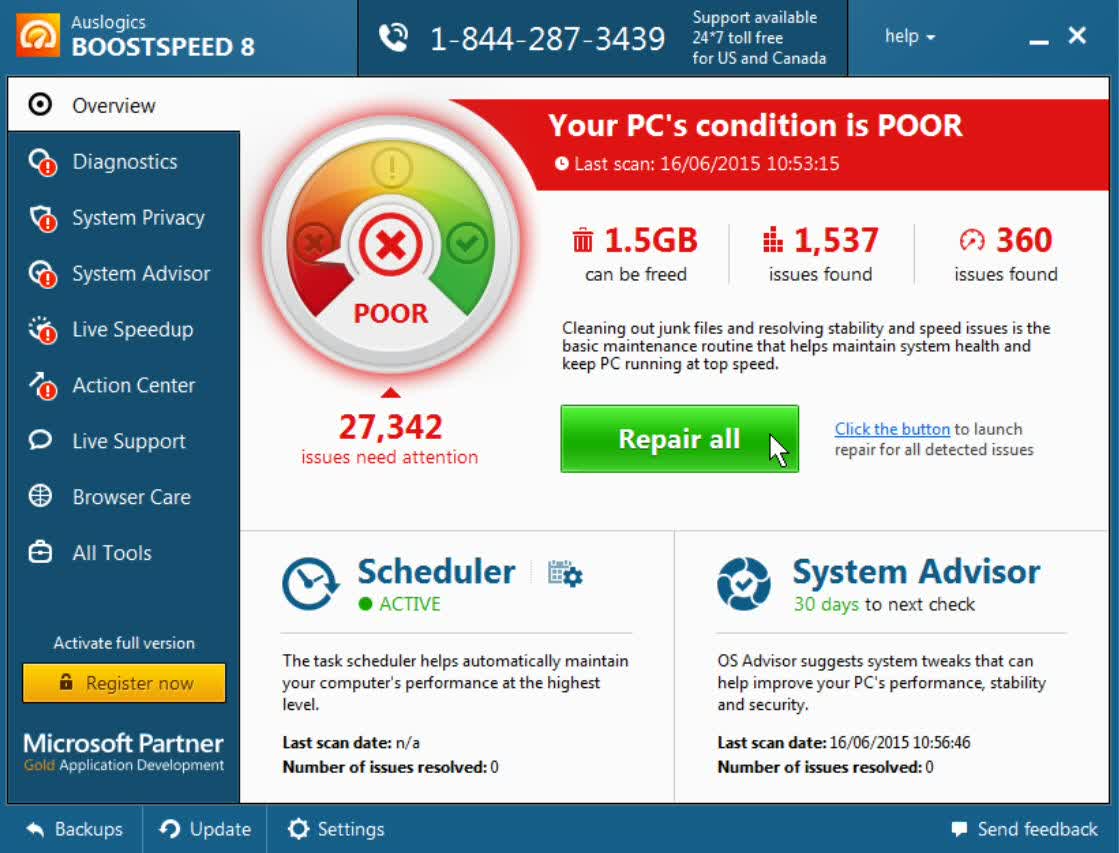 Süslü AusLogics BoostSpeed \u200b\u200barayüzü göze biraz çarpıyor, ancak yakından bakarsanız, her şeyin olabildiğince basit bir şekilde düzenlendiğini anlayacaksınız.
Süslü AusLogics BoostSpeed \u200b\u200barayüzü göze biraz çarpıyor, ancak yakından bakarsanız, her şeyin olabildiğince basit bir şekilde düzenlendiğini anlayacaksınız. İlk çalıştırmada yardımcı program şunları sunacaktır:
- bilgisayarınızı geçici ve gereksiz dosyalar için tarayın;
- sistem ve kayıt defterindeki hataları düzeltin;
- geçersiz etiketleri ve bunların içindeki girişleri kaldırın.
BoostSpeed, yavaş aygıt performansının nedenini belirlemek için bilgisayarınızı tarar. Sistemin analizini tamamladıktan sonra kullanıcı görebilecektir. tam liste makinede bulunan sorunları kendiniz düzeltin. BoostSpeed, geçici ve eski dosyaları kaldırmanın yanı sıra kayıt defteriyle çalışmanın yanı sıra, sabit sürücünüzün performansını artırabileceğiniz yerleşik bir birleştiriciye sahiptir. Ayrı bir sekmede, ek optimizasyon araçları vardır (aktif, ne yazık ki, yalnızca ücretli sürümde). Rusça'da bir kullanım kılavuzu ve program arayüzünün dilini değiştirme yeteneği de vardır.
Glary yardımcı programları
Kişisel bir bilgisayarın çalışmasını optimize etmek için fena bir program değil. Bunun için gerekli tüm araçlara ve Rus diline desteğe sahiptir. Tam bilgisayar analizinin bir işlevi vardır. Analiz prosedürünü tamamladıktan sonra, hataların sayısını ve türlerini göreceksiniz.
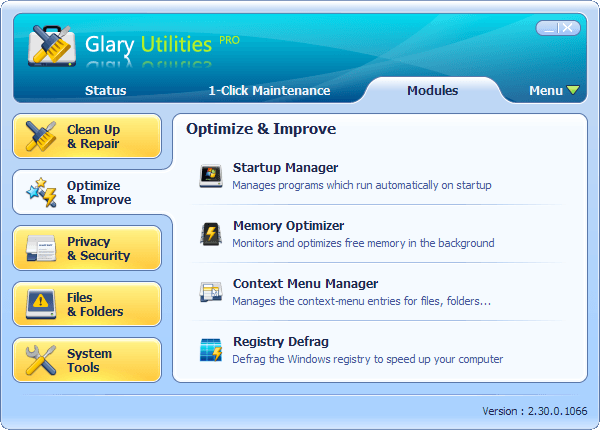 Glary Utilities bilgisayarınızın tam bir analizini yapabilir
Glary Utilities bilgisayarınızın tam bir analizini yapabilir Sistem tarama ayarlarını ilgili sekmede yapılandırabilirsiniz. Bu yardımcı programla şunları yapabilirsiniz:
- yazılım başlangıç \u200b\u200bparametrelerini değiştirme;
- casus yazılım virüslerini bulma ve kaldırma;
- eski ve gereksiz etiketlerden kurtulun;
- uzun süredir kullanılmayan dosyaları silin;
- sistem kayıt defterini analiz edin, içindeki hataları ve eski parametreleri arayın.
Gizlilik ve veri güvenliği ayarlarını değiştirme imkanı vardır. Programın arayüzü açık ve basittir, bu nedenle yeni başlayanlar bile anlayabilir.
PC'mi hızlandır
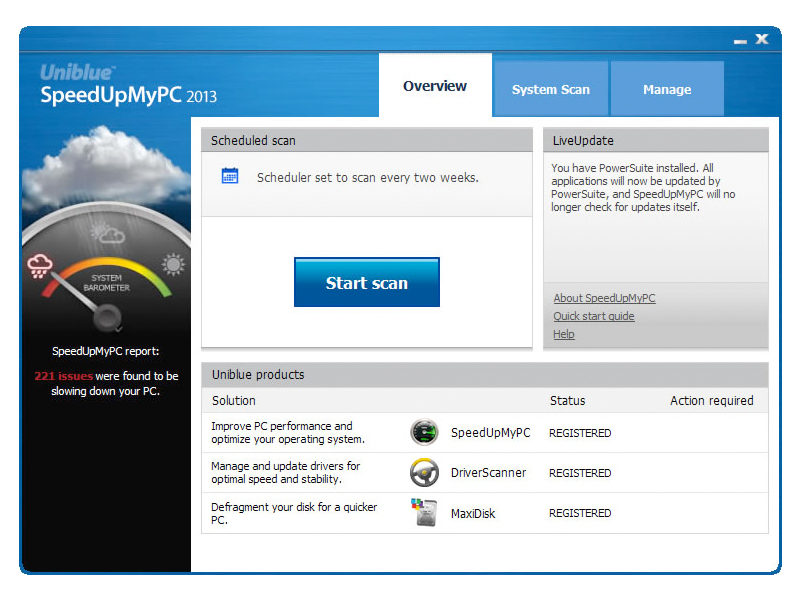 SpeedUpMyPC çok verimli olmasa da bir başarıdır
SpeedUpMyPC çok verimli olmasa da bir başarıdır
Bilgisayar performansını optimize etmek için açıklayıcı bir ada sahip bir Shareware programı. SpeedUpMyPC, bilgisayarınızı optimize etmenizi sağlayacak geniş bir "cephaneliğe" sahiptir. Elbette olanakları sınırlıdır. Bağımsız kullanıcı testleri, programın benzerlerinden biraz daha kötü performans gösterdiğini ve önerilen tüm değişiklikleri yaptıktan sonra performans kazancının yüksek olmadığını göstermiştir. Geliştiricilere göre, yardımı ile şunları yapabilirsiniz:
- temiz RAM;
- süreçlerin çalışmasını özelleştirmek;
- ağ parametrelerini değiştirin.
Aslında, tüm bu manipülasyonlar gözle görülür bir etkiye yol açmaz. Program, yalnızca geçici ve eski dosyaları temizlediği için iyi sonuçlar veriyor. Buna rağmen kullanıcılar yine de optimizasyon için kullanıyor. Rusça yerelleştirme mevcuttur.
Comodo Sistem Temizleyici
Windows işletim sistemleri için ücretsiz yazılım. Comodo System Cleaner, başlangıcından bu yana kendini kanıtlamıştır ve bugün hala kullanıcılar arasında popülerdir. Yardımı ile bilgisayarınızın kararlılığını önemli ölçüde artırabilir, eski bir bilgisayarın bile performansını artırabilirsiniz. Yardımcı program, karmaşık kullanımı istenen sonucu elde etmenizi sağlayacak birkaç yerleşik uygulamadan oluşur.
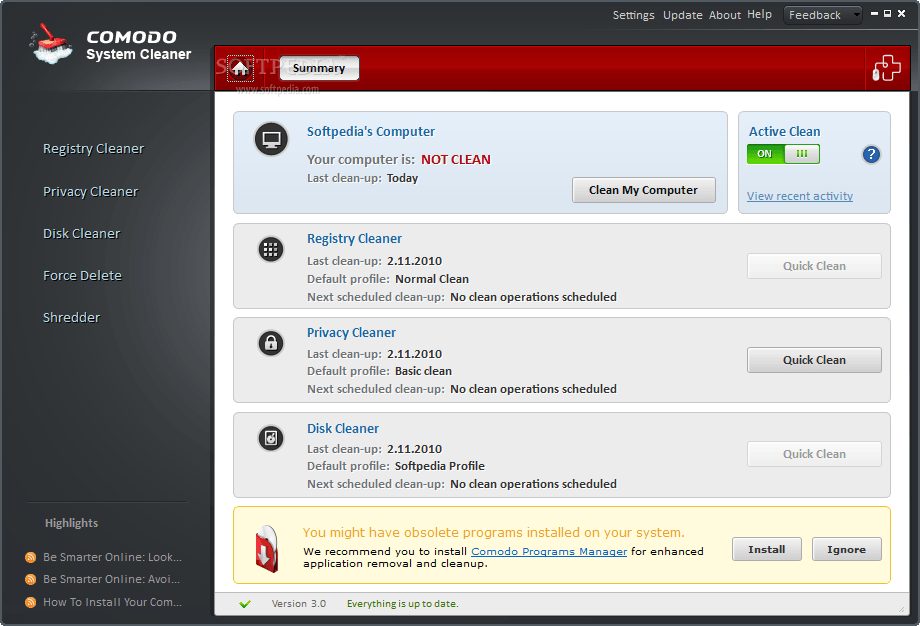 Comodo System Cleaner, Windows PC'nizi daha hızlı hale getirecek
Comodo System Cleaner, Windows PC'nizi daha hızlı hale getirecek Comodo Sistem Temizleyicisi:
- başlangıç \u200b\u200bprogramları ile çalışmak;
- sistem başlangıcında ayarları değiştirme yeteneği;
- gereksiz yazılımları kaldırma yeteneği;
- kayıt defterini çöpten, eski ayarlardan temizlemek.
Uzun süredir kullanmadığınız herhangi bir eski dosya bulunursa, taradıktan sonra program sizi bilgilendirecektir. Bulunan dosyalar ve sizin gereksiz olduğunu düşündüğünüz diğer dosyalar (bunun için onları işaretlemeniz gerekecektir) kalıcı olarak silinir. Comodo System Cleaner, karmaşık olmayan arayüz, birkaç bölüme ayrılmıştır. Her biri yalnızca belirli görevleri gerçekleştirmenize izin verir. Rus dili mevcuttur.
nCleaner
Bilgisayarınızı biriken kalıntılardan temizlemek için tasarlanmış ücretsiz bir program. Maalesef arayüz en kolay olanı değil. Başlamak için, kullanıcının sistem tarama ayarlarını tanımlaması gerekecektir - neyin bulunması gerektiğini belirtin, ardından arama prosedürünün kendisi başlayacaktır. Neyse ki, bir Rus dili var, bu yüzden programın tüm inceliklerini hala anlayabilirsiniz.
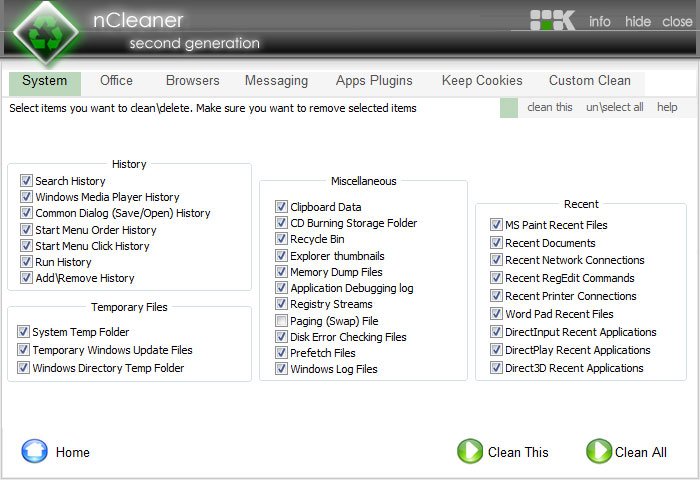 NCleaner programının arayüzü onay kutuları ile doludur, programa sistemi analiz etme talimatı vermeden önce oturup anlamanız gerekir.
NCleaner programının arayüzü onay kutuları ile doludur, programa sistemi analiz etme talimatı vermeden önce oturup anlamanız gerekir. Uygulama, sistem kayıt defterini hatalar, güncel olmayan veya silinmiş dosyalar... Bilgisayarda yer kaplayan ve sistem kaynaklarını tüketen, ancak pratik bir kullanımı olmayan eski ve geçici dosyaları silme yeteneği vardır. Yardımcı program, bilgisayarınızda yüklü diğer uygulamalar için başlangıç \u200b\u200bayarlarını değiştirmenize olanak sağlar. Program arayüzü aracılığıyla yerel diski tamamen temizleyebilirsiniz, ancak sildiğiniz tüm verilerin kurtarılamayacağını unutmayın. Bu yüzden programla dikkatli çalışın.
Bilgisayarınızı iyileştirmek ve hızlandırmak için popüler programların karşılaştırmalı özellikleri tablosu
| İsim | Rusça dil desteği | Basit arayüz | Geçici (gereksiz) dosyaları kaldırma | Kayıt defterini temizleme | Sabit sürücünüzü birleştirin | Başlangıç \u200b\u200bayarlarını değiştir |
| Gelişmiş sistem bakımı | + | + | + | + | + | - |
| CCleaner | + | + | + | + | + | - |
| TuneUp Yardımcı Programları | + | + | + | + | - | + |
| Wise Registry Cleaner | + | + | + | + | - | - |
| Kolay Temizleyici | + | - | + | + | - | - |
| Kırmızı buton | + | - | + | + | - | - |
| AusLogics BoostSpeed | + | + | + | + | - | + |
| Glary yardımcı programları | + | + | + | + | + | - |
| PC'mi hızlandır | + | + | + | + | - | + |
| Comodo Sistem Temizleyici | + | + | + | + | - | + |
| nCleaner | + | - | + | - | - | + |
Doğru ile yazılım her kullanıcı kendi bilgisayarının performansını kolayca optimize edebilir, eski bir aygıtın bile performansını artırabilir ve bilgisayarda sorunsuz çalışabilir. Bilgisayarınızı temizleme ve hızlandırma konusunda programlara güvenmek istemiyorsanız, manuel optimizasyonu yapın, ancak gereksiz şeyleri silmemeye dikkat edin.
Bilgisayarınızı açtığınızda birçok program otomatik olarak başlar ve bu da sistemin önyüklemesinin daha uzun sürmesine neden olur. Ek olarak, bu programlar fazladan RAM kullanır ve ayrıca bunlara her zaman ihtiyacınız olmaz.
Başlangıç \u200b\u200biçin programların listesini düzenlemek için "Başlat" düğmesine basmalı ve arama çubuğuna yazmalısınız msconfig komutu... "Başlangıç" sekmesinde, onay kutuları bilgisayar açıldığında başlatılan programları işaretler. Gereksiz programlardan sapmaları kaldırmak için kalır.
Yardımcı programların ve antivirüs ürünlerinin başlatılmasını devre dışı bırakmamaya dikkat edin.
3. Gereksiz yazı tiplerini otomatik yüklemeyi devre dışı bırakın
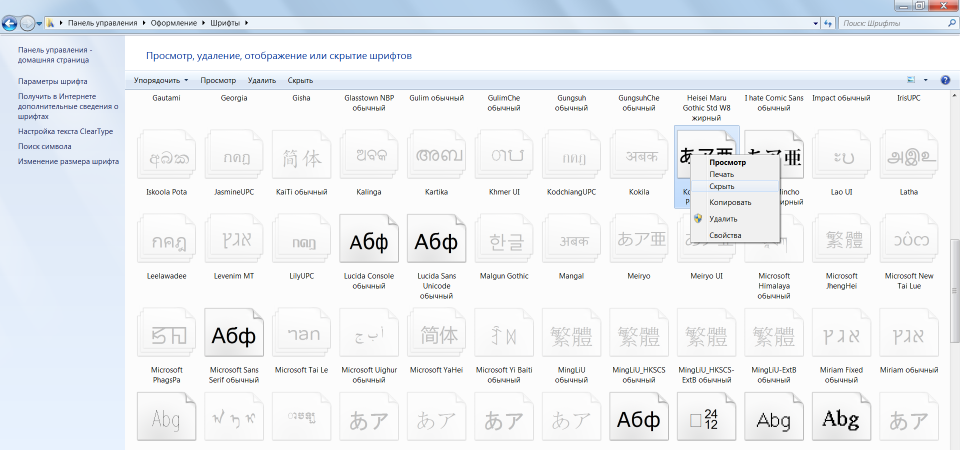
Açıldığında windows bilgisayar 200'den fazla farklı yazı tipi seti indirir. Şu gibi gereksiz olanları devre dışı bırakabilirsiniz: "Başlat" - Denetim Masası - Görünüm ve Kişiselleştirme - Yazı Tipleri. Açığız bağlam menüsü Gereksiz bir yazı tipine sağ tıklayın ve "Gizle" yi seçin.
Yalnızca Comic Sans , sadece sert!
4. Geçici dosyaları kaldırma
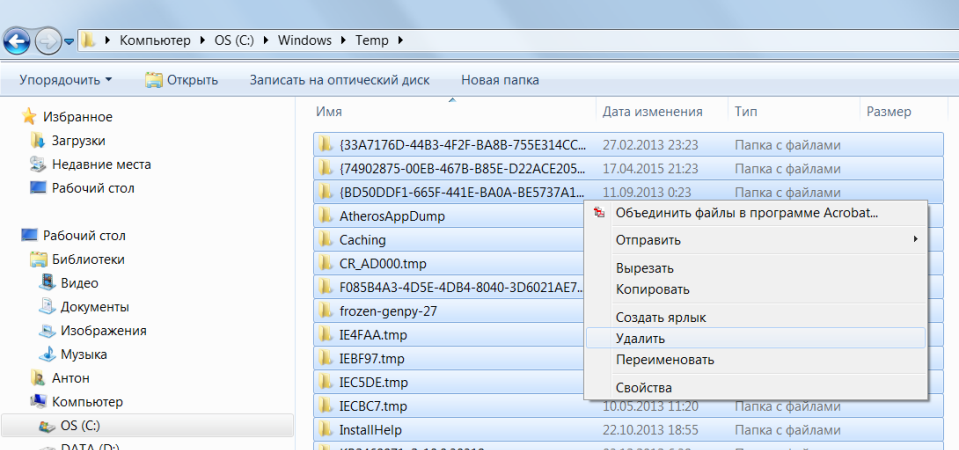
Çalışma sürecinde, her gün sabit diskte bir şekilde kalıcı hale gelen birçok geçici dosya oluşturulur. Ayrıca bilgisayarın genel hızını büyük ölçüde azaltırlar.
Bilgisayarınızı düzenli olarak temizlemek, işletim sisteminizin ve programlarınızın yüklenmesini hızlandıracak ve sabit sürücünüzde yer açacaktır.
Bunu yapmak için, sadece İşletim Sisteminin bulunduğu Bilgisayarım bölümünü açın (genellikle C: \\) - windows klasörü - Temp klasörü, ardından tüm dosyaları silin ve Çöp Kutusu'nu boşaltın.
5. Disk temizleme

Windows'u optimize etmek için, Microsoft geliştiricileri diski temizlemek için yerleşik bir yardımcı program sağlamıştır. Geçici İnternet dosyaları, yüklü programların dağıtımları, çeşitli hata raporları ve diğerleri gibi gereksiz dosyaları arar ve kaldırır.
Başlat Menüsü - Tüm Programlar - Aksesuarlar - Sistem Araçları - Disk Temizleme'ye gidin.
6. Disk birleştirme
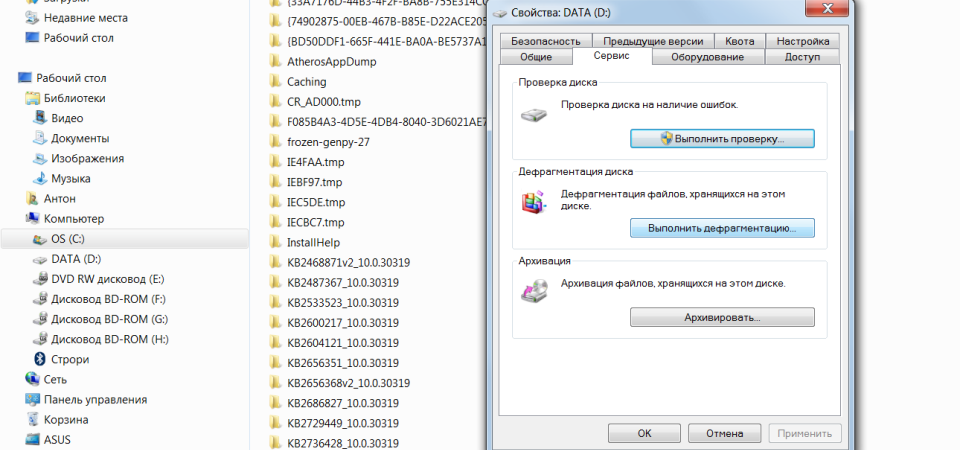
Kaldırarak gereksiz programlar ve dosyalar, diski birleştirmeye başlayın, örn. Maksimum PC optimizasyonu için sabit sürücünüzdeki dosyaları yeniden düzenleme.
Birleştirme, Windows araçları kullanılarak gerçekleştirilebilir veya özel programlar kullanabilirsiniz - bu, ayrı bir makale için bir konudur.
Standart prosedür şöyle görünecektir - Explorer'da, birleştirme için bölümü seçin (örneğin, D: \\) ve üzerine sağ tıklayın, beliren menüden Özellikler'i açın ve Servis sekmesinde, Birleştirmeyi Çalıştır'ı tıklayın.
7. SSD'yi kurun

Bir katı hal sürücüsü, kendi kendine kurulumunu düşündüğümüz bir dizüstü bilgisayarda olan işletim sistemi ve programların yüklenmesini hızlandırmaya yardımcı olacaktır. 500 GB SSD için yeterli paranız yoksa, en azından işletim sistemini kurmak için bir disk satın almak mantıklıdır - basitçe yeni bir SSD üzerinde uçacaktır.
8. HDD'yi kurun
YouTube'da HDD yüklemek için birçok video kılavuzu vardır. İşte onlardan biri
Bütçeniz pahalı SSD'lere harcamanıza izin vermiyorsa, daha geleneksel bileşenlerden vazgeçmemelisiniz. Ek bir HDD takmak, PC performansını önemli ölçüde artıracaktır.
Öyleyse hDD % 85'ten fazla meşgulse, bilgisayar çok daha yavaş çalışacaktır. Ayrıca kendi kendine kurulum ekstra zor bir masaüstü bilgisayara sürücü SSD'den bile daha kolaydır.
9. Ek RAM takma

RAM işlemek için kullanılır çalışan programlar... İşlemeniz için ne kadar çok bilgiye ihtiyacınız olursa, o kadar çok RAM gerekir.
Yeterli bellek yoksa, sistem sabit diskin kaynaklarını kullanmaya başlar, bu da bilgisayarda kritik bir yavaşlamaya neden olur ve Windows'u dondurur.
RAM çubukları eklemek veya değiştirmek zor olmayacaktır. İçin sıradan bir bilgisayar bir dizi standart ile ofis programları 4 GB RAM yeterlidir ve bir oyun bilgisayarı için 16 GB veya daha fazlasını düşünebilirsiniz.
10. Temizlik

Toz, 2 numaralı bilgisayarın düşmanıdır (herkes 1 numaralı düşmanın olduğunu bilir). PC elemanlarının aşırı ısınarak sistemi yavaşlatmasının bir sonucu olarak uygun havalandırmaya müdahale eder. Bileşenlerin aşırı ısınması, bunların tamamen arızalanmasına neden olabilir.
Temizlemeye başlamadan en az yarım saat önce bilgisayarınızı kapatın. Temizlik için sentetik giysiler kullanmayın - sürtünme bileşenlere zarar verebilecek statik elektrik oluşturabilir. Statik elektriği gidermek için merkezi ısıtma bobininin boyasız kısmına dokunun.
Elektrikli süpürgeyi düşük güçte açın ve bilgisayarın tüm parçalarındaki tozu dikkatlice temizleyin. Tozun çoğunun biriktiği güç kaynağı, işlemci ve video kartı soğutucusuna özel dikkat gösterilmelidir.
İyi iş söz konusu olduğunda bilgisayar sistemiBir bilgisayarı teşhis etmek için kullanılan programların yanı sıra, çoğu zaman tweaker olarak adlandırılan bilgisayar optimizasyonu için ücretsiz programların çok yaygınlaştığını belirtmek gerekir. Bilgisayarınızı optimize etmek çok önemlidir! Bilgisayarın kendisinin hızı ve sistemin dayanıklılığı bilgisayarın optimizasyonuna bağlıdır. Bilgisayar optimizasyonu için bu uygulamaları bu bölümde web sitemizden ücretsiz olarak indirebilirsiniz. Bilgisayar optimizasyon programlarını ücretsiz indirmemiz, bilgisayarınızı profesyonel düzeyde optimize etmenize yardımcı olacaktır. Buradan ücretsiz olarak indirilebilen bilgisayar optimizasyon araçları, Windows sisteminin birçok parametresinde ince ayar yapmanıza, çok yönlü hata düzeltme sağlamanıza ve performansı oldukça yüksek bir dereceye kadar artırmanıza olanak tanır. Sistem optimizasyonu için yazılım indirmek en doğru ve mantıklı karardır.
Web sitemizden ücretsiz olarak indirilebilen optimize ediciler arasında, belirli bir görev için oluşturulmuş ince ayar cihazlarının tüm yeteneklerini birleştiren birçok özel yardımcı program veya tam yazılım paketi bulabilirsiniz. Ücretsiz olarak indirmeye karar verdiğiniz her dosya baştan sona kontrol edilmiştir, bu nedenle bizden bir şey indirmeye karar verdiğinizde güvenlik konusunda endişelenmenize gerek kalmaz.
Bilgisayarın ve Windows'un optimizasyonunun ne olduğundan bahsedersek, bunun kesin bir tanımını vermek kesinlikle imkansızdır. Bu, her şeyden önce, Windows optimizasyonu süreçlerinde birçok yönün olması gerçeğinden kaynaklanmaktadır. Bu nedenle, deneyimsiz bir kullanıcının optimizasyon için ne indirileceği konusunda bir sorusu olabilir. Bu, antivirüs koruması, bilgi gizliliğini sağlama, Windows kayıt defterindeki hataları düzeltme, İnternet bağlantı ayarlarını optimize etme, gereksiz dosyaları veya kopyaları kaldırma, aygıt sürücülerinin en son sürümlerini yükleme, diskleri birleştirme, World Wide Web üzerindeki çalışma izlerini geçici dosyaları silerek temizleme ve çok daha fazlasını içerir. diğer. Bu sorunların her birini çözmek için, web sitemizde ücretsiz olarak indirilebilen bir yazılım bulunmaktadır.
Modern bilgisayar veya Windows işletim sistemine sahip bir dizüstü bilgisayar, programların dikkatli bir şekilde yüklenmesi veya kaldırılmasıyla, World Wide Web'de bulunsa, belirli dosyaları indirme arzusu olsa bile, gereksiz miktarda bilgi biriken ve bunun sonucunda hatalar meydana gelen bir tür cihaz anlamına gelir. windows sistemi zamanla "yavaşlamaya" başlar. Çalışmasını hızlandırmak ve bilgisayarınızı optimize etmek için programlar tasarlar. Bilgisayarı temizleme ve optimize etme yeteneklerinde tamamen ücretsiz olarak dağıtılan yazılım paketlerinin çoğu, bu tür uygulamaları ücretsiz olarak her yerden indirebilirsiniz. Bölümümüz, her kullanıcının bu tür yazılımları indirmesine izin verir. Dahası, çoğunun bilgisayarın optimize edildiği birkaç ana kategori ve kriter vardır. Tüm ürünleri önceden indirerek ve tüm fonksiyonları pratikte deneyerek detaylı olarak incelemek en iyisidir.
Her şeyden önce, Windows kayıt defterinin optimizasyonuna ve birleştirilmesine dikkat etmek gerekir. Ve bu amaçlar için gerekli yazılımı bu bölümde ücretsiz olarak indirebilirsiniz! Çoğu zaman, tam olarak içindeki yanlış ve güncel olmayan girişlerin yanı sıra birçok hatanın varlığından dolayı, sistemin kendisinin belirli bir yazılım bileşenini yüklemesi veya çalıştırması çok daha uzun sürer. Yol boyunca, başlangıç \u200b\u200böğelerinin ve arka plan hizmetlerinin yönetimine dikkat etmek önemlidir. Windows otomatik başlatma orada çok fazla hizmet varsa, bilgisayarın belleğinde sürekli olarak bulunan ve kullanıcı tarafından görülemeyen işlemlerden bahsetmiyorum bile oldukça uzun süre dayanabilir. Ayrıca en sık kullandığınız programlara ve birleştirme işlemlerine erişimi hızlandırır sabit sürücüler, bu tür dosyaları sabit sürücünün en hızlı alanlarına taşımanıza olanak tanır.
İnternet bağlantısı, iş izleri ve geçici dosyaların varlığı ile ilgili olarak, optimizasyon, yakın zamanda ziyaret edilen sayfaların hızlı yüklenmesi ve örneğin bilgilerin aktarılması ve arama sorgularınızın bu hizmetlerin ilgili sunucularına aktarılması dışında en uygun ayarları elde etmenizi sağlar. İle antivirüs yazılımı ve sistem optimizasyonundaki rolü, belki de her şey açıktır.
Yukarıda belirtildiği gibi, Windows'u ve bilgisayarınızı optimize etmek için birçok program ücretsiz olarak indirilebilir. Web sitemizde ilgili bölümde sunulmuştur en iyi programlar bilgisayarınızı optimize etmek için. İnternet'e gelince, birçok kullanıcı "bilgisayar performansını optimize etmek için bir program", "bir bilgisayarı optimize etmek için ücretsiz programlar", "bir bilgisayarı optimize etmek için bir program indirin", "bilgisayar performansını optimize etmek için ücretsiz programlar", "optimize etmek için ücretsiz bir program indirin" gibi sorgular kullanır bilgisayar "," bilgisayarınızı temizleme ve optimize etme "," bilgisayarınızı ücretsiz indirmeyi optimize etme "veya" bilgisayarınızı optimize etme ve temizleme programları ". Arama sonuçlarında sadece kendinizi göremezsiniz yazılım ürünleri optimizasyon için, aynı zamanda bu tür yardımcı programlarla çalışmanın temellerini açıklayan bazı açıklayıcı makaleler ve tabii ki bilgisayarınızı ve sistemini optimize etmek için ürünlerin ücretsiz indirilmesi (genellikle Windows). Ancak çoğu durumda, ücretsiz olarak indirmeye karar verdiğiniz ince ayarların otomatik bir çalışma modu vardır, ancak gelişmiş kullanıcılar için genellikle Gelişmiş olarak adlandırılan özel bir gelişmiş mod vardır. Size sistem optimizasyonu için her biri ücretsiz olarak indirilebilen geniş bir yardımcı program yelpazesi sunuyoruz. Sistem optimizasyonu için bir ürün seçtikten sonra, indirmeye güvenle karar verebilirsiniz, çünkü bilgisayar optimizasyonu da dahil olmak üzere tüm yazılımlar kapsamlı bir anti-virüs taramasından geçer ve şüpheli sitelerin indirmeyi sunduğu birçok dosyanın aksine tamamen güvenlidir.
Bir bilgisayar üzerinde çalışma sürecinde, er ya da geç pek çok "dijital atık" ortaya çıkıyor ve tabii ki bunların periyodik olarak temizlenmesi gerekiyor. Manuel olarak yapmak neredeyse imkansızdır ve bu nedenle bu amaç için birçok özel uygulama vardır. En başarılı olanlarını düşünelim (kullanıcı derecelendirmelerine göre).
Gelişmiş Sistem Doktoru
Tamamen Ruslaştırılmış bir arayüze sahip basit ve kullanışlı bir uygulama. Bilgisayardaki "çöp" ile iyi başa çıkıyor ve ayrıca sistem ayarlarını optimize ediyor. Programın ücretsiz sürümü yalnızca tarama gerçekleştirir, düzeltmeleri yapmak için tam sürümü satın almanız gerekir.
WinZip Sistem Yardımcı Programları
Bu ücretsiz program, sistem optimizasyonunu kolayca ve kolayca gerçekleştirecektir. Cephaneliğinde, bilgisayarınızın çok daha hızlı hale geleceği çok çeşitli farklı araçlar vardır.
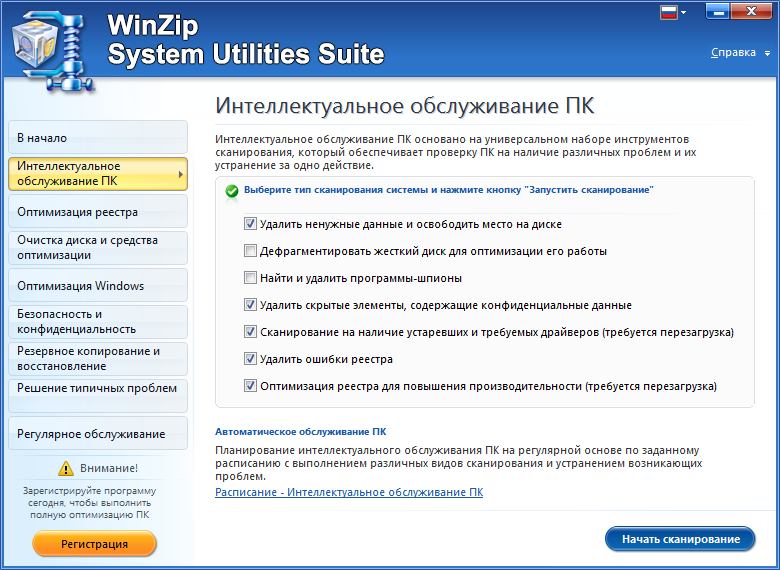
Sistem Mekaniği
Bilgisayar yanlış çalışmaya başladıysa - yardım için "Sistem Tamircisi" ile iletişime geçmekten çekinmeyin. Ücretsiz sürümü bile bilgisayarınızı hızla hayata döndürebilir. Pro sürümü daha geniş bir özellik yelpazesine sahiptir.
![]()
MAGIX PC Kontrolü ve Ayarlama
Bu yardımcı programla, bilgisayarınızla ilgili olası sorunları önleyebilirsiniz. Başvuru ücreti ödenir ancak 30 günlük deneme süresi vardır.
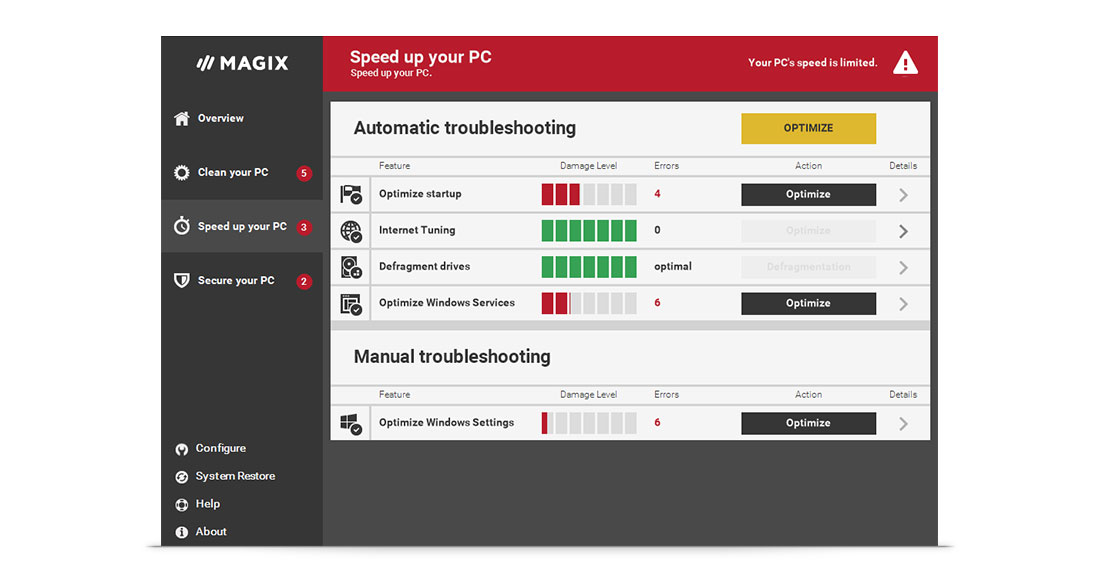
TuneUp Yardımcı Programları
İlk ortaya çıkanlardan biri olan TuneUp, indirme istatistiklerinin de gösterdiği gibi, işletim sistemini optimize etmek için en popüler uygulama olmaya devam ediyor.
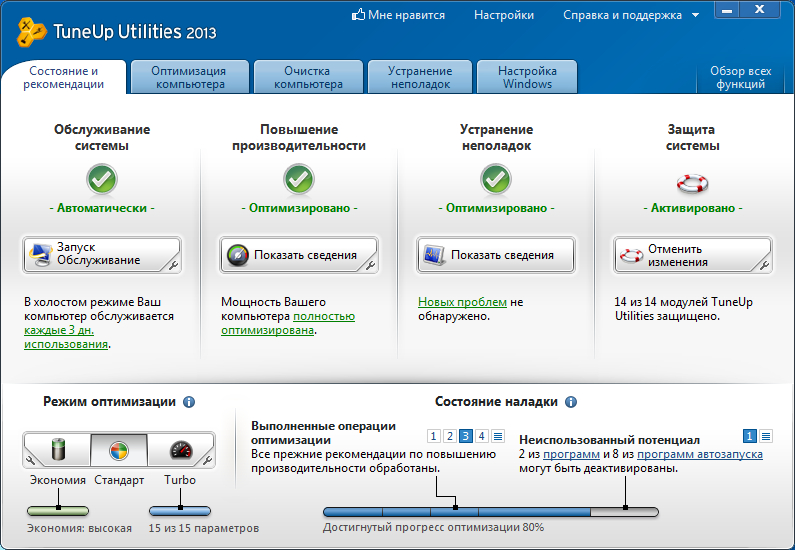
SystemSuite Professional
Program, Windows optimizasyon uygulamaları arasında en iyilerden biridir. Bilgisayarı çalışır durumda tutmak için, yardımıyla periyodik olarak bir bilgisayar taraması yapmak yeterlidir.
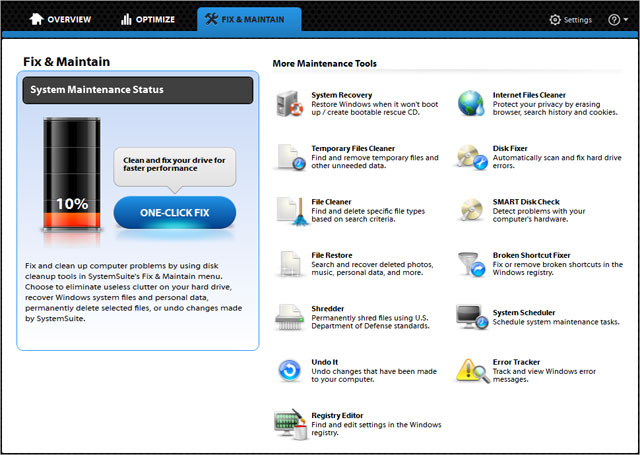
Gelişmiş sistem bakımı
Gereksiz dosyalar, kayıt defterindeki hatalar vb. Gibi sorunlarla, ücretsiz Advances System Care uygulaması mükemmel şekilde halledecektir. Orijinal arayüz ve şaşırtıcı özellikler, bu uygulamaya tam anlamıyla "aşık olmanızı" sağlayacaktır. Gelişmiş Sistem Bakımı ile şunları yapabilirsiniz:
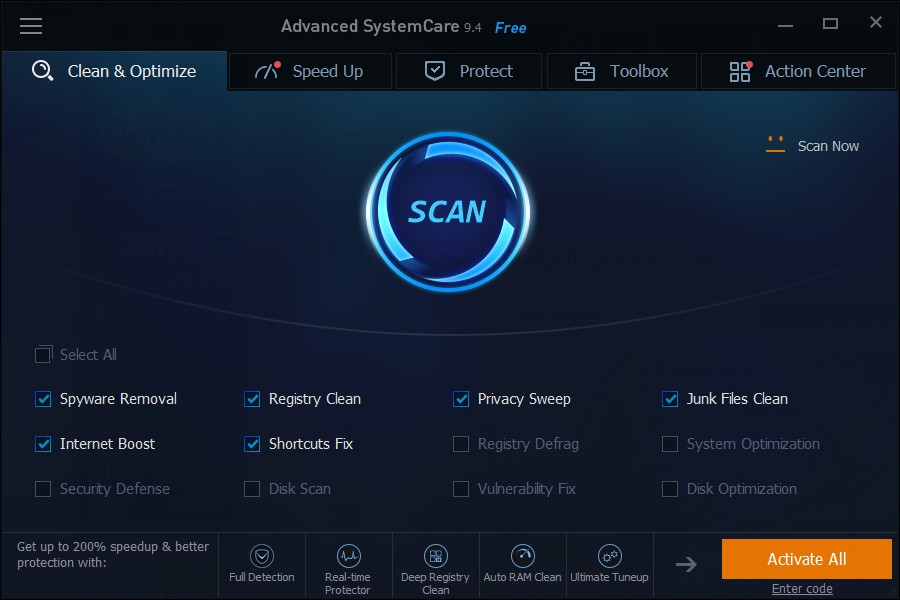
Spotmau PowerSuite
Çok popüler bir yardımcı program, ne yazık ki Runet'te hala az bilinen. İlk tanıdığımda, kafa karıştırıcı İngilizce arayüzü ve hatırı sayılır fiyatı ile biraz kafam karışmıştı, ancak bu araç işlevleriyle mükemmel bir şekilde başa çıkıyor.
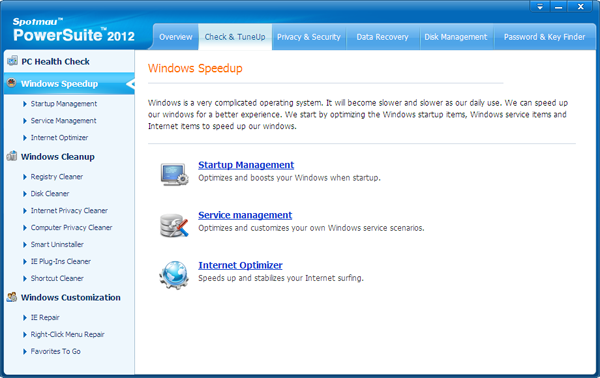
Auslogics BoostSpeed
Sistem iyileştiricileri arasında bir başka "uzun karaciğer", tanınmış yazılım şirketi Auslogic'in bir ürünüdür. BoostSpeed, standart işlevler "centilmenlik setine" ek olarak, yüklü programları kaldırabilir ve diskleri birleştirebilir. Çoğu benzer uygulama gibi, bu yardımcı program da ücretsiz deneme yükleme seçeneğiyle birlikte ücretlidir.
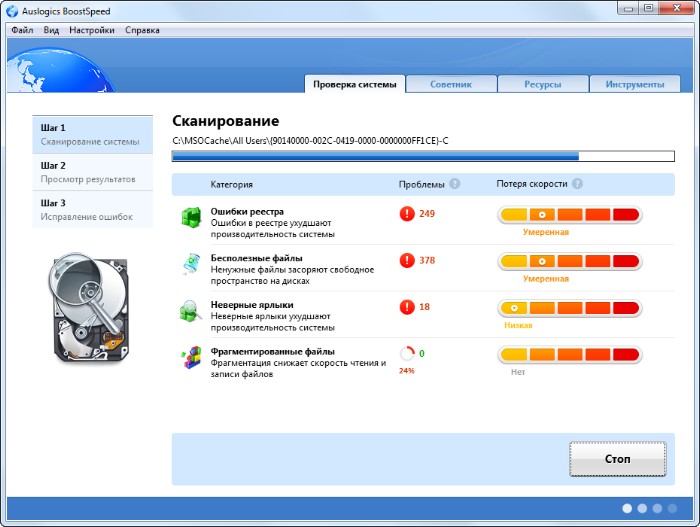
WinUtilities Professional
İncelememizdeki sonuncusu, aynı adı taşıyan profesyonel bir yardımcı program paketidir. İşletim sistemini optimize etmek ve önemli ölçüde hızlandırmak için 25 yardımcı program içerir.
Tüm araçlar açıkça yapılandırılmıştır, arayüz Rusça'dır - programla çalışmak zor olmayacaktır. Özellik listesi hakkında kısaca:
- Diskin "çöpten" temizlenmesi;
- Kayıt defterinin optimizasyonu;
- Gereksiz kısayolları kaldırma;
- Disk Birleştiricisi;
- RAM optimizasyonu;
- Başlangıç \u200b\u200byönetimi ve daha fazlası.
Ücretsiz bir sürüm ve gelişmiş özelliklere sahip bir Pro sürümü var.
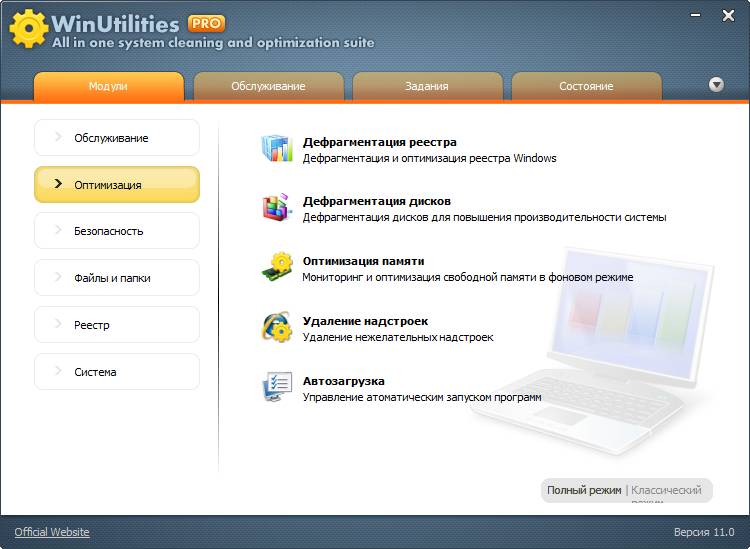
Not:
Ve hangi programın optimize edileceği ve pencereleri temizlemek kullanıyor musun?
Bilgisayar performansı, hem donanım bileşenlerinin gücüne hem de doğru yapılandırılmış işletim sistemine bağlıdır. Yararsız programlarla tıkanmışsa RAM miktarını artırmanın çok az faydası vardır. Güçlü işlemci pil gücünü korumakla sınırlandırılırsa çalışmayı hızlandırmaz. Windows'ta ince ayar yapılması, sistem performansını hiçbir ek maliyet olmaksızın önemli ölçüde optimize edebilir.
Sistem performansını ne etkiler
Windows 7'nin performansı, bir kısmı güç, kullanım kolaylığı ve pil tüketimi arasında değiş tokuş olan ve diğer kısmı bilgisayarın "düzgünlüğüne" bağlı olan birçok faktör tarafından belirlenir. Bu nedenle, performansı artırmak için sistemi maksimum performansa ayarlamak ve normal çalışmasının önündeki tüm engelleri kaldırmak gerekir.
Belki de deneyimli bir kullanıcı, sistemin her bir öğesinde bağımsız olarak hata ayıklamak ve bilgisayarı kendi ihtiyaçlarına göre yapılandırmak isteyecektir. Geri kalanı için en iyi çözüm, aşağıdakiler için özel programlar kullanmak olacaktır: ince ayar sorunları uygun ve anlaşılır bir şekilde gösteren ve düzeltmeye yardımcı olan sistemler (ince ayar cihazları).
Optimizasyon yazılımı (ücretsiz ve ücretli)
Piyasada ana amacı Windows 7'nin performansını artırmak olan birçok program var. Evrensel büyük uygulamalar ve küçük özel yardımcı programlar, birçok özelleştirilebilir seçeneğe sahip programlar ve bir "kırmızı düğme" vardır. Çoğu programın, doğrudan performansla ilgili olmayan, aynı zamanda kullanıcı için önemli olan, örneğin kişisel verilerin korunması gibi ek işlevleri vardır.
Evrensel
Genelde, evrensel programlar geniş bir optimizasyon araçları kümesine sahip, ancak bunlar ücretli. Sınırlı işlevselliğe veya eski sürümlere sahip paketler ücretsiz olarak dağıtılır.
Gelişmiş sistem bakımı
Evrensel uygulama Advanced SystemCare, para cezası için etkileyici bir araç setidir. windows ayarları, kötü amaçlı yazılımlara, casus yazılımlara ve reklam yazılımlarına karşı koruma. Özel yardımcı programlar, kayıt defteri, güvenlik ayarları ve ara dosyalarla yapılan işlemlerle ilgili sorunları düzeltir. Bugün uygulama bu kategorideki en iyilerden biridir.
İşlevsellik, Windows 7'yi temizleme, yapılandırma ve onarma araçları, güvenlik ve kontrol modülleri dahil olmak üzere 20'den fazla orijinal yardımcı programı içerir.
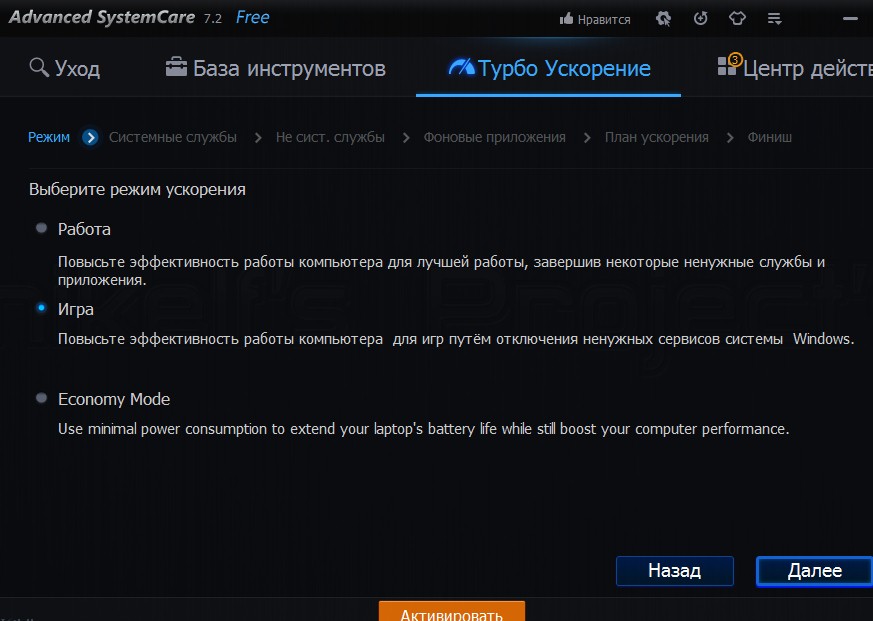
Üç hızlanma modu mevcuttur
- Başlangıç \u200b\u200byönetimi. Çalışmanızı hızlandırmak için gereksiz programları ve hizmetleri başlangıç \u200b\u200blistesinden kaldırın.
- Arka plan modu. Tescilli ActiveBoost hızlandırma teknolojisi, sistem durumunu sürekli olarak izler ve kaynakları kullanıcının ihtiyaçlarına göre yeniden tahsis eder.
- İnternet ayarları. Dünya çapındaki ağın hızını ve güvenliğini artırır.
- Sabit sürücünüzün bakımı. Sürücünün taranması, temizlenmesi ve birleştirilmesi. Beyan edilen birleştirme hızı, rakiplerinkinden birkaç kat daha yüksektir. Katı hal sürücüleri için desteğin yanı sıra aynı anda birden çok diskin eşzamanlı birleştirilmesini sağlar.
- Kişisel koruma. Bilginin silinmesi garantili (kurtarma olasılığı hariç). Geçici klasörleri, uygulama geçmişini ve tarayıcıları temizleme.
- Performans monitörü. CPU sıcaklığı ile ilgili bilgileri görüntüler, anakart ve video kartları, fan hızı.
- Güncelleme merkezi. Yüklü programlar için güncellemeleri kontrol edin.
- Varsayılan programlar. Farklı dosya veya tarayıcı türleri için varsayılan uygulama seçimini yapılandırır.
Advanced SystemCare'in arayüzü, fütüristik tasarımı ile diğer programlardan sıyrılıyor. Ancak aynı zamanda basit, kullanışlı ve sezgisel kalır.
- Tek tık. Birçok önemli işlev tek bir tıklama ile başlatılır. Örneğin, on büyük bilgisayar problemini analiz etmek ve çözmek.
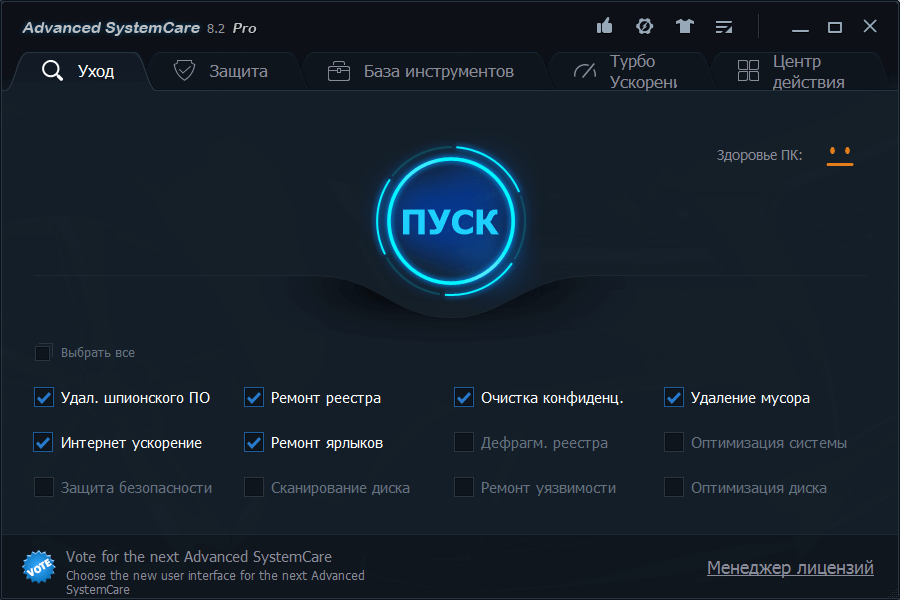
Fütüristik stil ve geniş başlatma düğmesi
- Modlar değiştiriliyor. Basitleştirilmiş modda, çalışma yarı otomatik modda gerçekleşir ve kullanıcının minimum katılımını gerektirir. Uzman modu, taramayı ve optimizasyonu beğeninize göre özelleştirmenize olanak tanır. Modlar, çok kullanışlı olan tek bir tıklama ile değiştirilir. Performans modları (çalışma ve oyun) arasında geçiş yapmak da aynı derecede kolaydır.
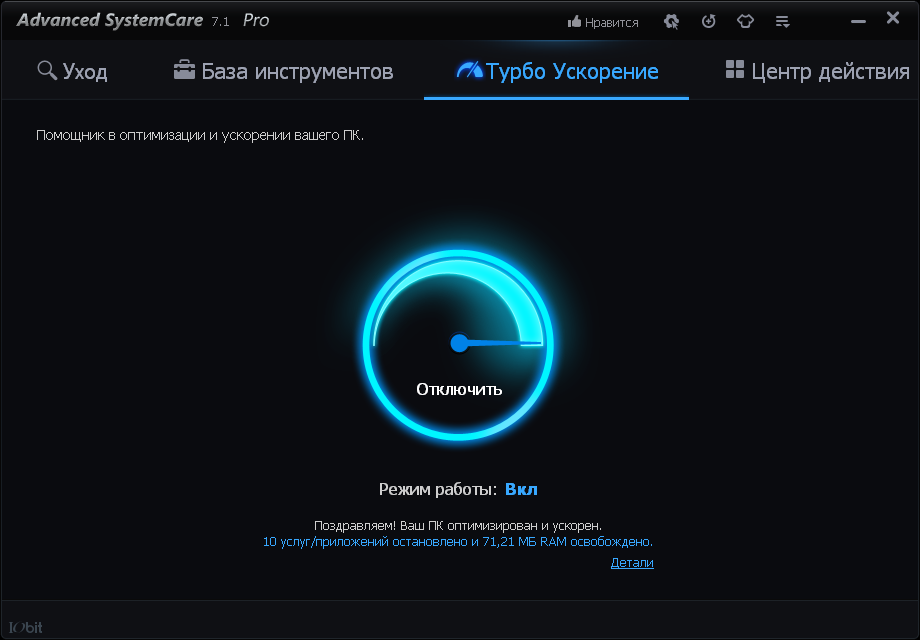
Hızlanma tek tuşla etkinleştirilir
- Otomatik başlatma. Optimize ediciyi belirli bir zamanda (örneğin gece), sistem başlangıcında veya otomatik olarak algılanan bir boşta kalma zamanında başlayacak şekilde yapılandırabilirsiniz.
Advanced SystemCare'in ücretsiz sürümü de iyi bir işlevselliğe sahiptir, ancak programın gerçek olanakları tam ücretli pakette ortaya çıkar.

İÇİNDE ücretsiz sürüm birçok fonksiyon mevcut değil
Popüler CCleaner paketi öncelikle işletim sistemini, sürücüleri ve RAM'i, dolayısıyla adını temizlemede uzmanlaşmıştır. Ancak, Windows 7'nin diğer birçok optimizasyon işlevi kullanıcı tarafından kullanılabilir.
CCleaner işlevselliği Advanced SystemCare'den daha dardır, ancak özel araçlar temizlik için çok daha güçlü:
- Geçici dosyaları temizleme. Paket geçici olarak temizler windows dosyaları (pano, günlük dosyaları, çöp kutusu dahil), bellek ve tarayıcılar, aramaların geçmişi, ziyaretler ve indirmeler, en popüler uygulamaların son açılan belgelerinin listesi. Sürücüde ek boş alan elde etmenin yanı sıra bu, işin gizliliği açısından önemlidir.
- Kayıt defterini temizleme ve yapılandırma. Kayıt defteri sorunları, eksik girdilere bağlantılar, kontroller, kitaplıklar, yazı tipleri, simgeler, kısayollar, referanslar vb. Tanımlanır ve düzeltilir.
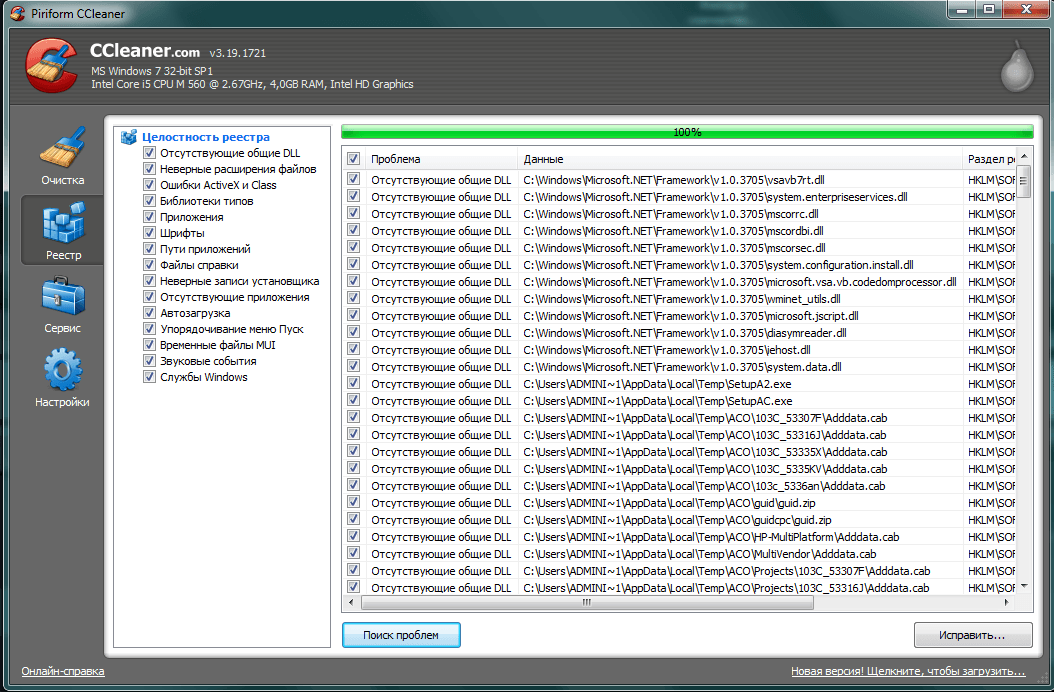
Kayıt dikkatlice analiz edilir
- Tamamen silme. Sabit diskten ve çıkarılabilir sürücülerden kurtarılmasının imkansızlığının garantisiyle bilgileri silmenizi sağlayan bir yardımcı program.
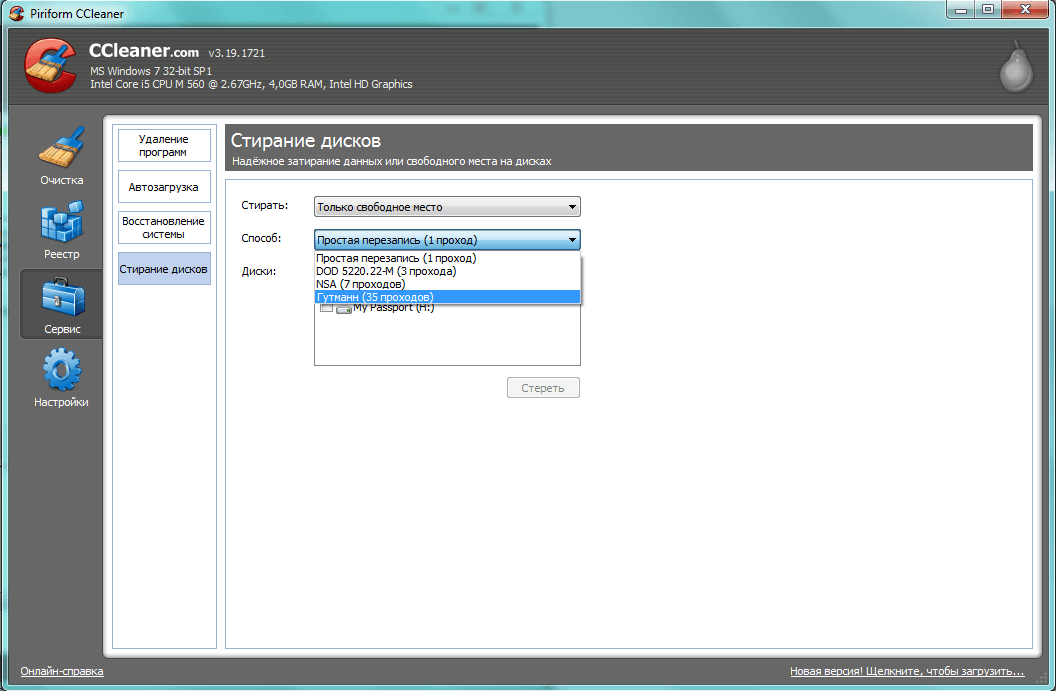
35 geçişte herhangi bir bilgi silinecek
- Programları kaldırma. Gereksiz uygulamaları silmek için işlevsel dostu bir yardımcı program.
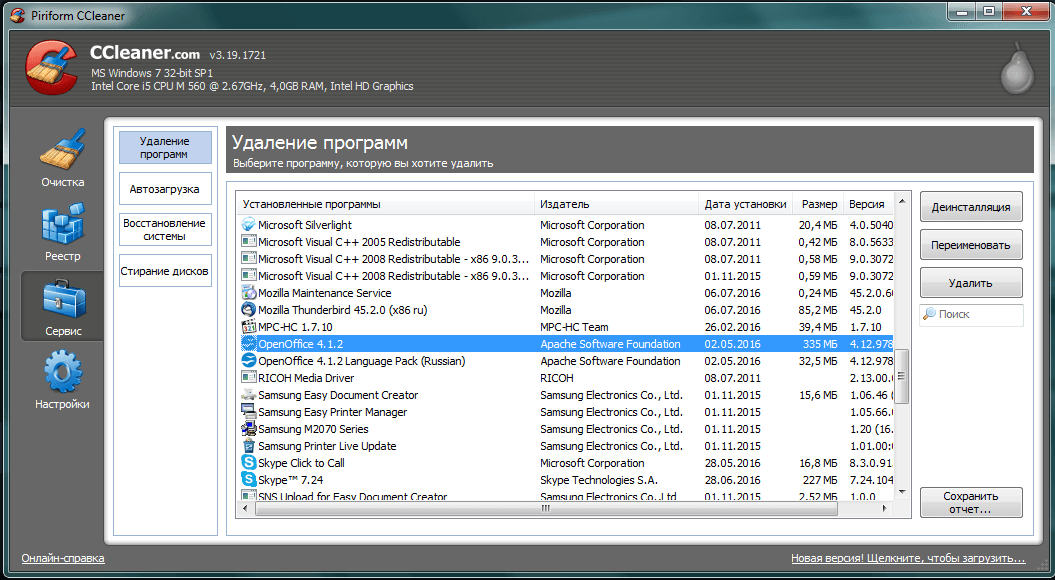
Programların kaldırılması çok kolay organize edilir
- Başlangıç \u200b\u200byönetimi. Sistem tarafından otomatik olarak başlatılan uygulamaların listesini düzenleme.
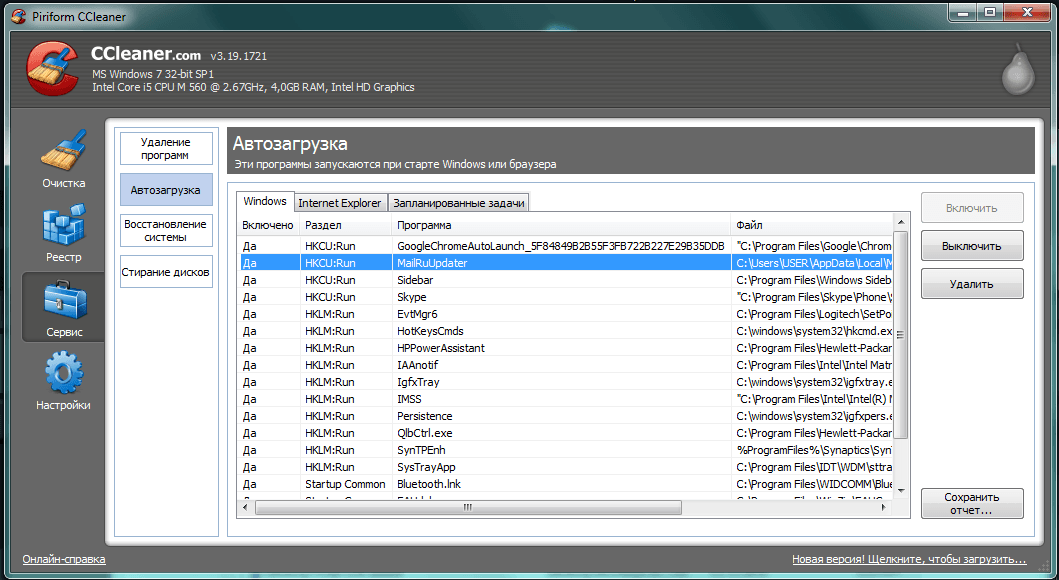
- Disk analizi. İçeriği (dosya kategorileri, sayıları ve boyutları) dahil olmak üzere sabit diskin parametreleri hakkında raporların kontrol edilmesi ve hazırlanması.
- Dosya araması. Diskteki dosyaların çift kopyalarını (klonlarını) bulmak.
- Sistem Geri Yükleme. Yedekleme geri yükleme noktalarının yönetimi, "geri alma" Windows 7.
Paket arayüzü çok basit ve sezgiseldir, sistem hakkında derin bilgi gerektirmez.
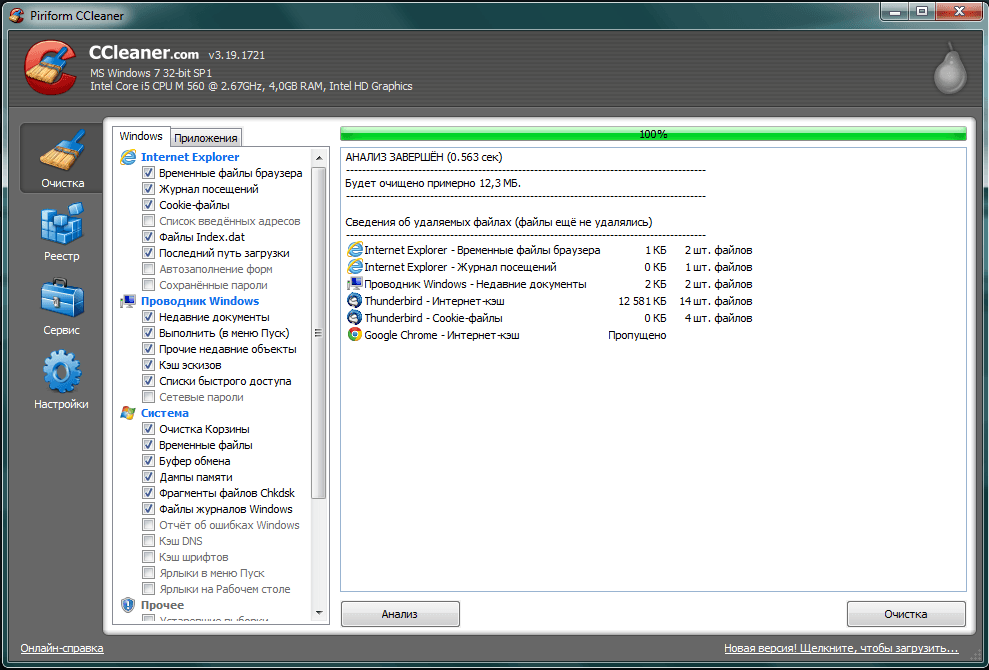
Analiz çok hızlı yapılır
- Ek temizleme seçenekleri. Paketin çalışmasını arka planda yapılandırmanın yanı sıra, prosedür tamamlandıktan sonra bilgisayarı kapatma seçeneğini ayarlamak da mümkündür.
- İş güvenliği. Paket, kullanıcı verilerinin güvenliğine büyük önem verir, bu nedenle, tüm önemli aşamalarda, geri alma noktalarının yedeklenmesi veya oluşturulması önerilir.
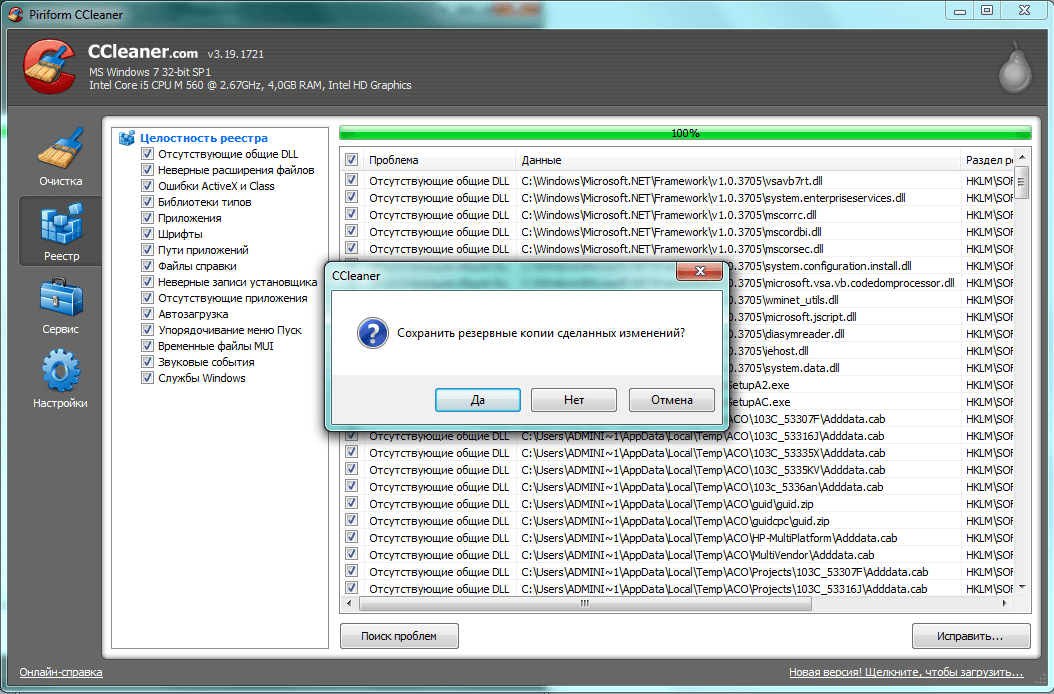
Düzeltmeden önce yedekleyebilir
CCleaner'ın eski sürümleri ücretsiz olarak dağıtılır. Daha güçlü ve güncellenmiş paketler almak için ödeme yapmanız gerekecek.
AusLogics BoostSpeed
Avustralyalı AusLogics şirketinin BoostSpeed \u200b\u200bpaketi etkileyici bir yardımcı program setine ve kullanıcı dostu bir arayüze sahiptir. Paketin belirtilen temel amacı sistemin hızını artırmaktır.
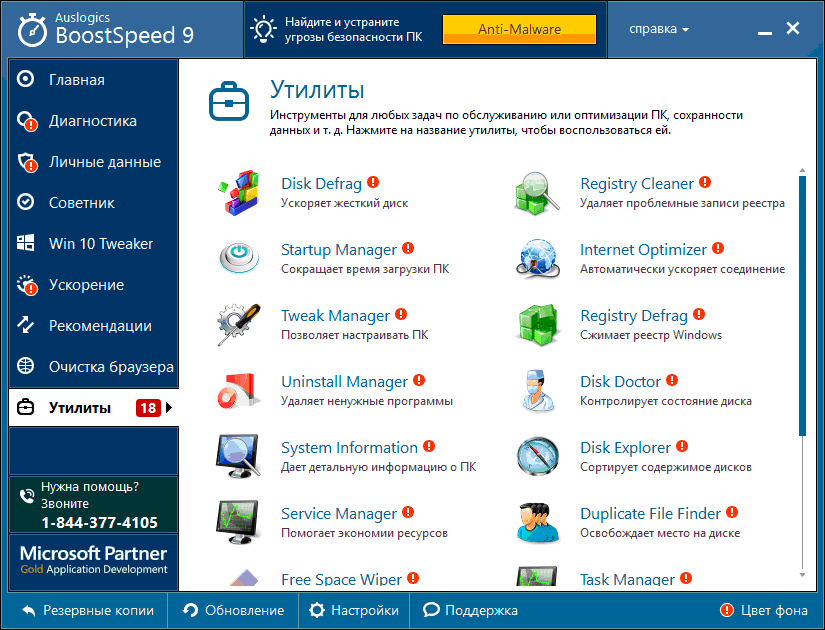
Yardımcı programların listesi etkileyici
İşlev, kayıt defterini onarmak, sistemi kurmak, sabit sürücüyü korumak için yardımcı programlar içerir:
- Verim. Bilgisayar hızlandırma parametreleri seçilir ve örneğin bir video kartının değiştirilmesi gibi donanım çözümleri dahil olmak üzere öneriler geliştirilir.
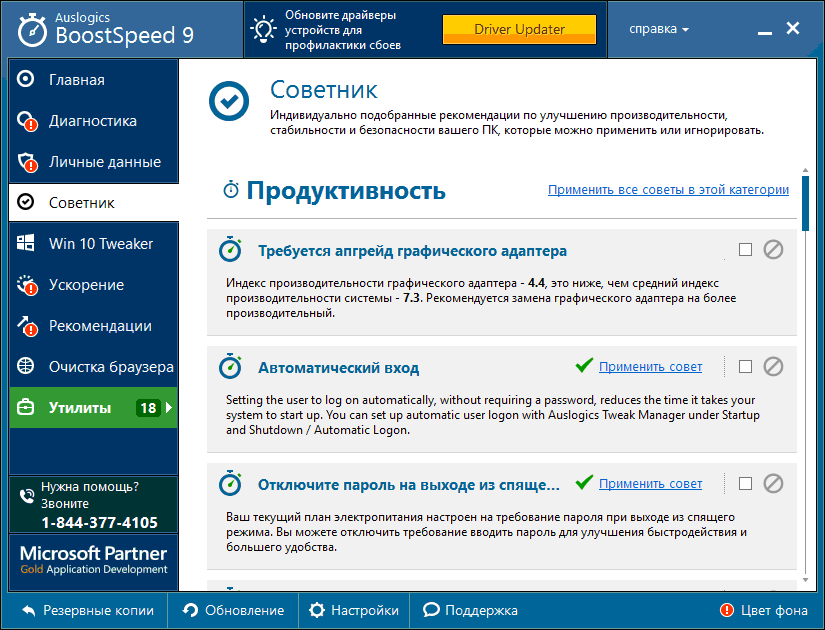
İpuçları donanım için bile geçerlidir
- İstikrar. Sistemin kararlılığı analiz edilir ve bulunan sorunlar giderilir.
- Emniyet. Güvenlik tehditleri ve sistem koruma önlemleri belirlenir.
- Optimizasyon. Belleği, işlemciyi, sabit diski ve hizmetleri optimize etmek için ayrı bir yardımcı program seti.
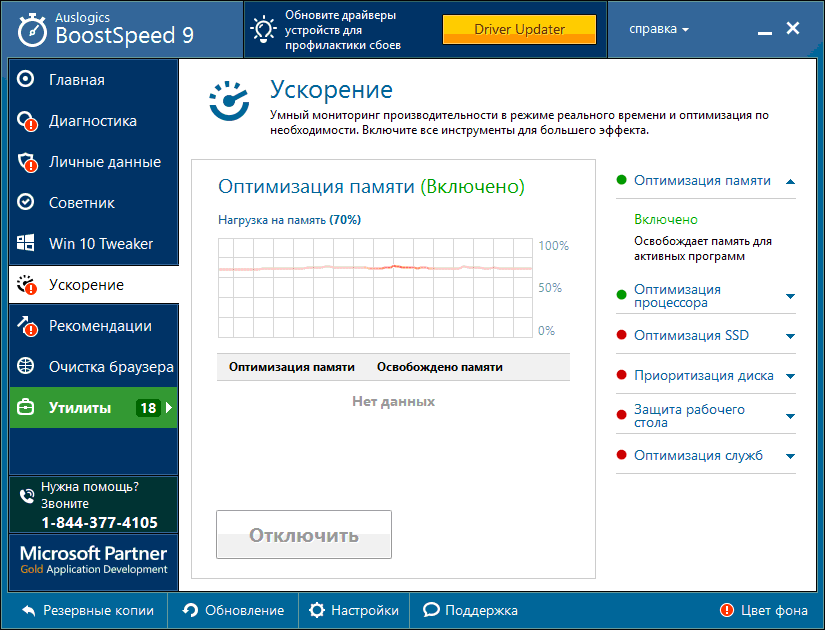
Hızlandırmanın birçok seçeneği vardır
- Kişisel verilerin korunması. Geçmişi temizleme, izleme dosyalarını silme, profilleri ve oturum açma bilgilerini koruma, gizlilik tehditlerini kontrol etme.
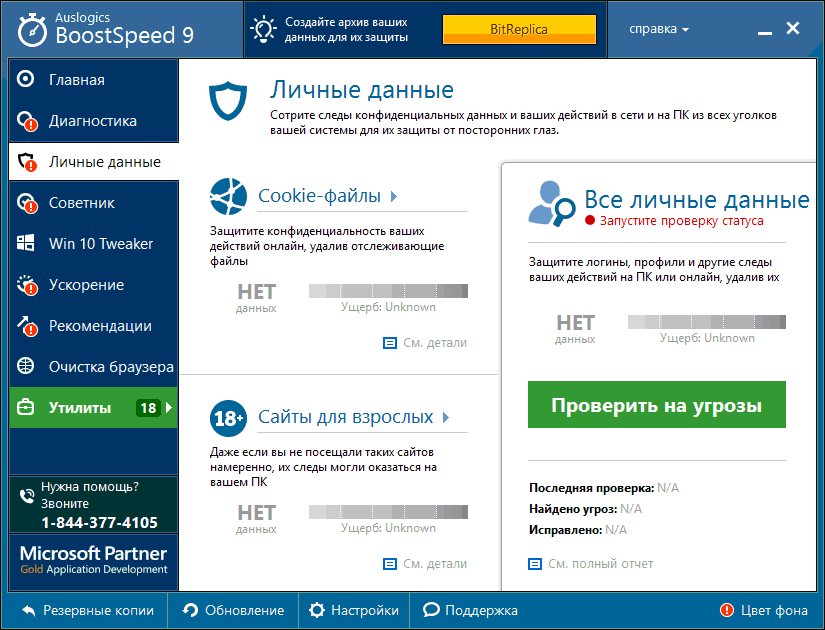
Kişisel veriler de daha iyi korunur
- Öneriler. Sistem performansını iyileştirmek için ek yazılım yüklemeye yönelik özel öneri bloğu.
- Tarayıcı temizliği. Ana tarayıcıları temizlemek için modül.
- Kurtarma noktaları. Yapılan değişiklikleri geri almak ve farklı ayarlarla geri yükleme noktaları oluşturmak mümkündür.
Arayüz dost canlısı, kullanıcı dostudur ve bu kategorideki programlar için tipiktir:
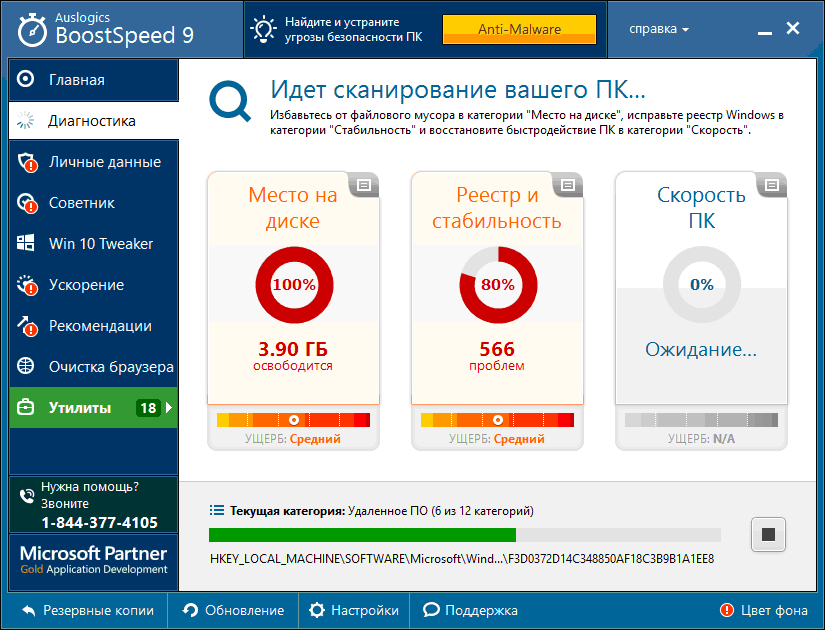
Gelecekteki faydalar değerlendirilebilir
- Grafik öğeler. Çalışmanın sonuçları, dijital veriler ve açıklayıcı resimlerle net grafik raporlar şeklinde belgelenir.
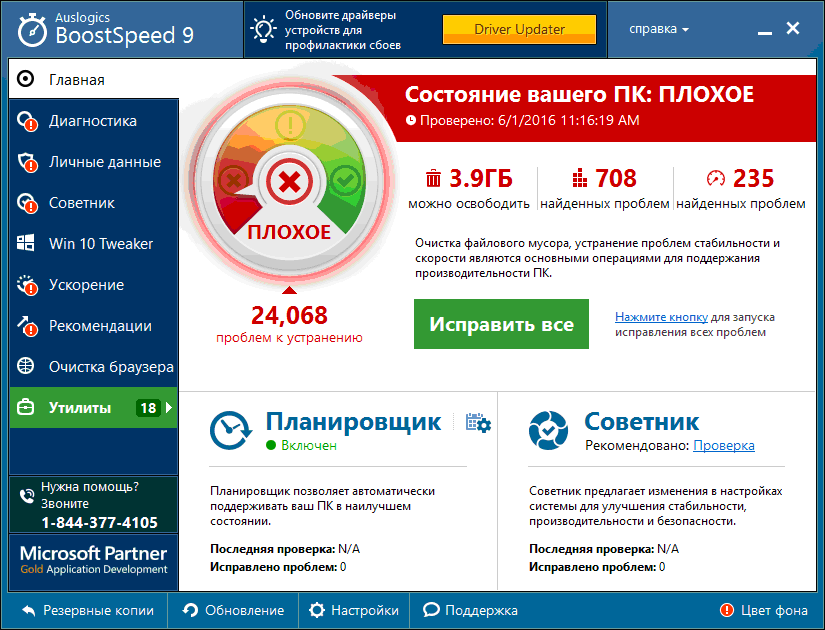
İlk analiz her zaman kötüdür
- Danışman. Optimizasyon önerileri, uygulayabileceğiniz veya göz ardı edebileceğiniz ipuçlarının bir listesi olarak sunulur.
- Araçlar. Ayrı bir sekmede toplanan optimizasyon yardımcı programlarını bağımsız olarak seçme yeteneği uygulandı.
- Basit ve anlaşılır planlayıcı otomatik başlatma optimizasyon araçları.
Paketin tüm olanaklarını ortaya çıkarmak için ücretli sürümü satın almanız gerekecektir. Ücretsiz çok daha az işlevselliğe sahiptir.
Bilgisayarınız veya dizüstü bilgisayarınız için mini programlar
Küçük, kompakt, hatta bazen kurulum gerektirmeyen programlar genellikle sınırlı özel işlevselliğe sahiptir ve ücretsiz olarak dağıtılır. Bu iki özellik, onları çok yönlü bir pakete iyi bir katkı yapar.
SpeedUpMyPC paketi, geliştirici tarafından bir sistem hızlandırıcı olarak konumlandırılır. Kalıntıların ve sistem hatalarının temizlenmesi, performans iyileştirme prosedürlerinin bir parçası olarak kabul edilir.
SpeedUpMyPC işlevi, bu kategorideki programlar için standart yardımcı programların yanı sıra performansı iyileştirmeyi amaçlayan özel geliştirmeleri içerir:
- Kayıt defterinin bakımı. Windows kayıt defterinin analizi, temizlenmesi ve birleştirilmesi.
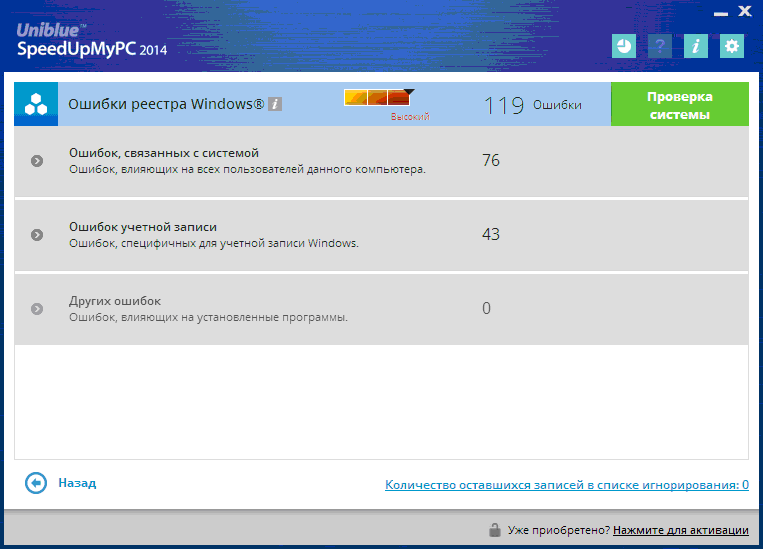
Kayıt defteri optimizasyonu kısa ve öz
- Başlatma hızlanması. Sorunların analizi ve bilgisayar başlangıcının optimizasyonu.
- Yüksek hızlı performans. Performans sorunlarını bulmaya ve gidermeye ek olarak, ayrı bir yardımcı program "Dinamik performans geliştiriciler" vardır.
- Temizlik. Önemsiz ve kullanılmayan dosyaların kaldırılması sağlanır.
- Ayarlar. Ağ, işlemci ve RAM parametreleri yapılandırılır.
Paket arayüzü orijinal ve renkli, oldukça kullanışlıdır:
- Arka plan çalışması. Ayarlar, arka planda çalışmayı sağlar. Ayrıca doğrudan programdan başlatmaya da ekleyebilirsiniz.
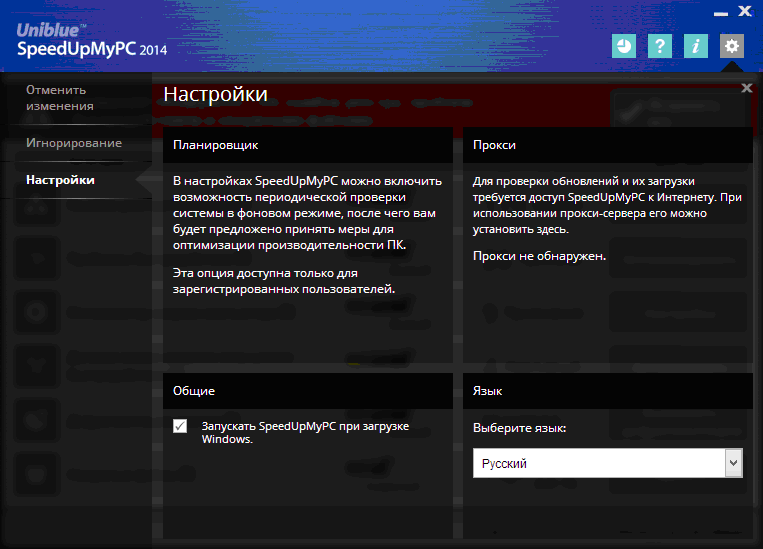
Mevcut arka plan moduama kayıt olmalısın
- Yarı otomatik mod. Programın kullanımı, sistemin sorunlarını ve bunları minimum kullanıcı katılımıyla çözmenin yollarını kendisi belirlediği için geliştiricilere güvendiğini varsayar.
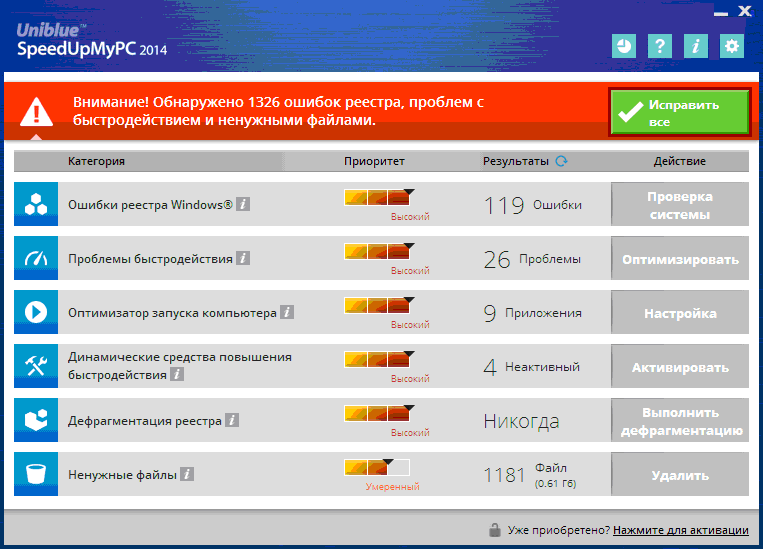
Bulunan sorunları tek bir tıklama ile çözebilirsiniz
Program, paylaşılan yazılım kategorisine aittir, ücret karşılığında yardımcı programlar ekleyebilen ücretsiz bir sınırlı sürüm sunar.
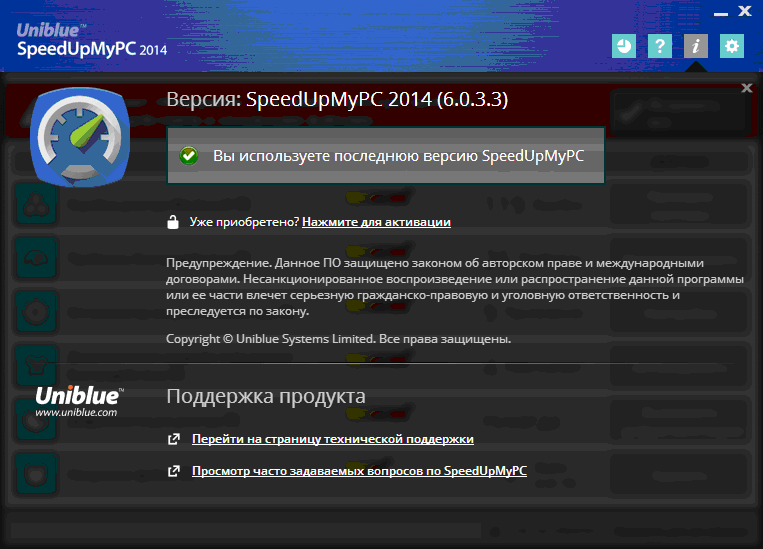
Teknik destek de var
Başka bir ücretsiz Comodo System Cleaner uygulaması güçlü blok temizlik araçları. Paket ayrıca çökmeleri düzeltmek için işlevsellik içerir ve windows hataları, sabit sürücünün bakımı.
Paketin işlevselliği, temizlemeye doğru belirgin bir "kaymaya" sahiptir, ancak bazı yardımcı programlar işin diğer yöntemlerle optimizasyonuna atıfta bulunur.
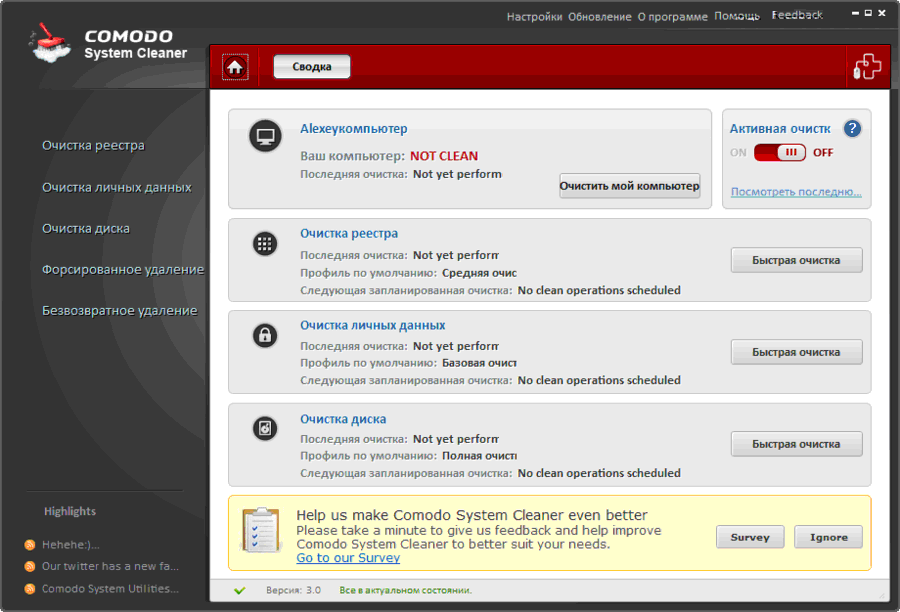
Özet de fazla bilgi sağlamaz.
- Sistem Analizi. İşletim sistemi durumunun ilk ve düzenli derinlemesine analizi ve olası önlemlerin bir listesinin oluşturulması önerilmektedir.
- Temizlik. Windows kayıt defterini, geçici klasörleri, sistem çöplerini temizleme hizmetleri.
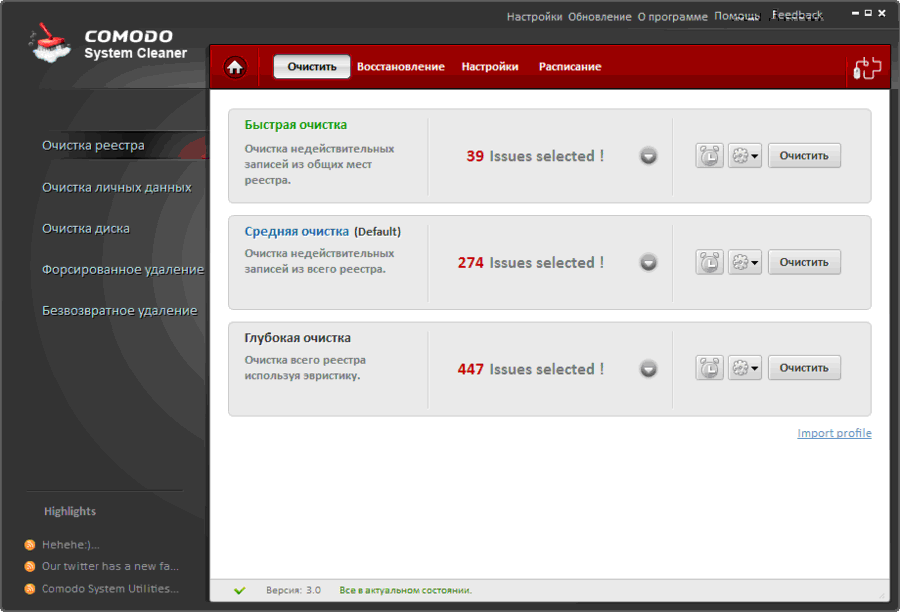
Temizleme derinliği seçilebilir
- Disk bakımı. Sürücünün zorla çıkarılması ve temizlenmesi için yerleşik yardımcı programlar.
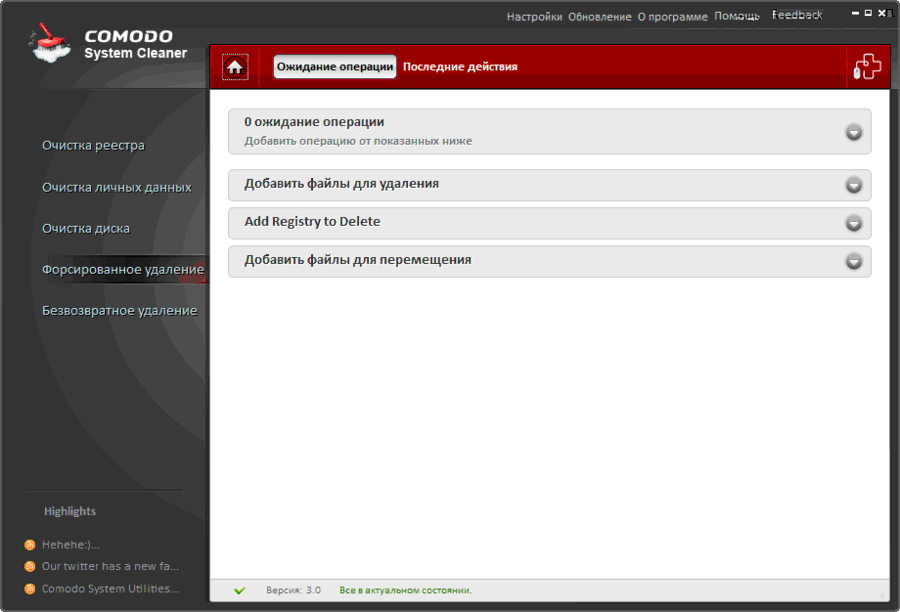
Kaldırmaya zorlanabilir
- Gizlilik. Dosyaların garantili silinmesi, kişisel verilerin temizlenmesi.
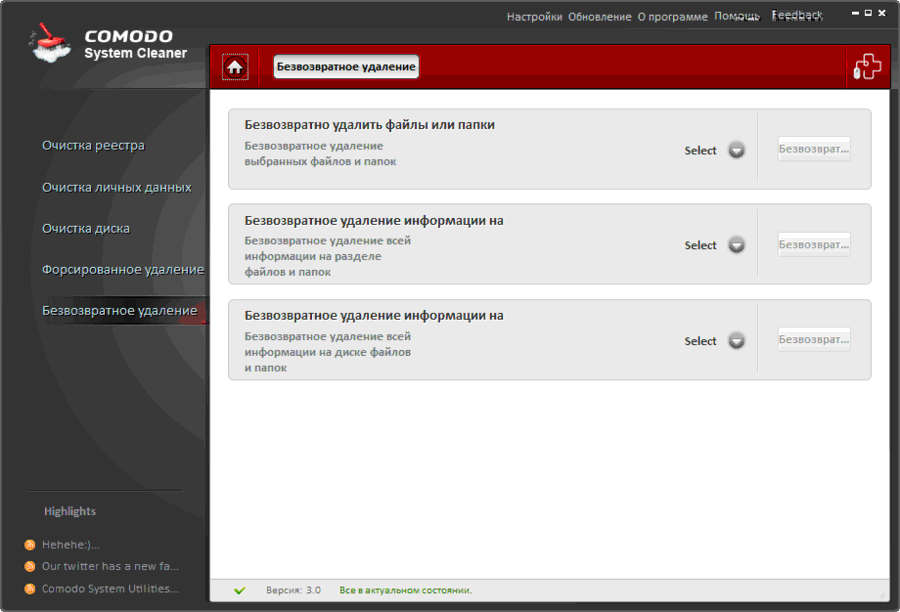
Kalıcı silme işlemi de farklı olabilir
- Gizli parametreleri değiştirme. Paket, olağan kullanımda bulunmayan seçeneklerle çalışabilir. windows araçları 7.
- Başlamak. Otomatik olarak başlatılan programların listesini düzenlemek için yerleşik bir başlangıç \u200b\u200byöneticisi vardır.
Comodo Sistem Temizleyici arayüzü, tanıdık "matris" tarzında tasarlanmıştır, sezgisel ve basittir:
- Tek pencere. Ana yardımcı programlara erişim ana pencereden sağlanır.
- Program. Uygulamanın otomatik başlatma sıklığını özel bir programa göre yapılandırmak mümkündür.
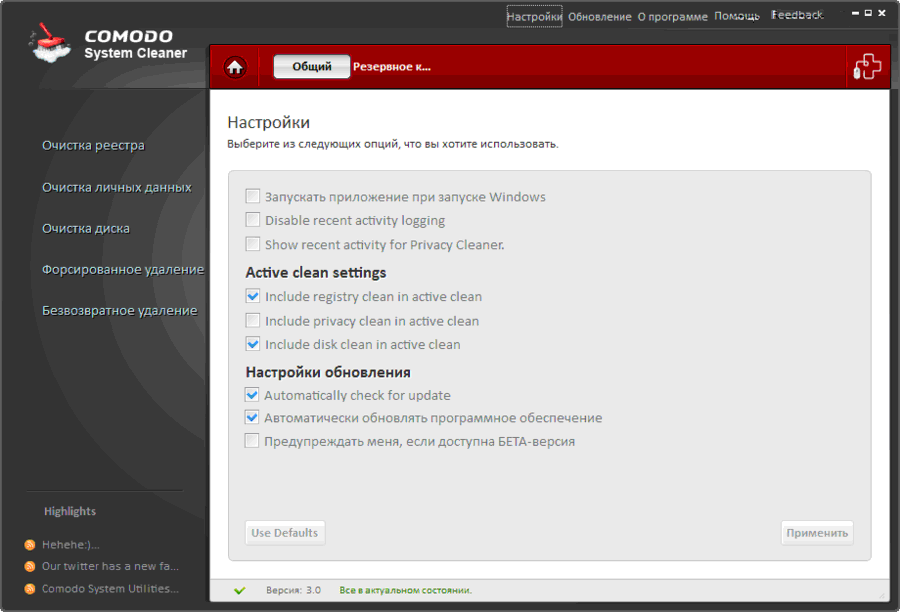
Çok fazla ayar yok
Uygulamanın ek bir avantajı da ücretsiz olmasıdır.
Windows kayıt defterini temizleyerek optimum sistem ayarları için küçük, ücretsiz, kurulum gerektirmeyen bir yardımcı program.
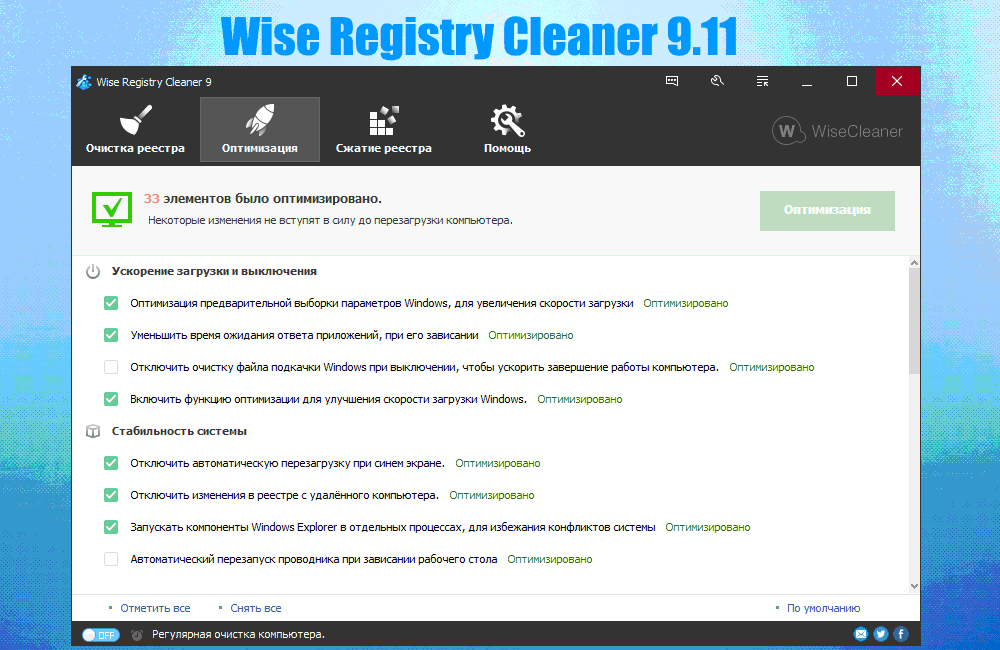
Pakette optimizasyon için yardımcı programlar da vardır
Paket işlevselliği, sistem kayıt defteriyle yapılan işlemlere odaklanır:
- Kayıt defterinin optimizasyonu. Kayıt defterinin analizi, temizlenmesi ve sıkıştırılması.
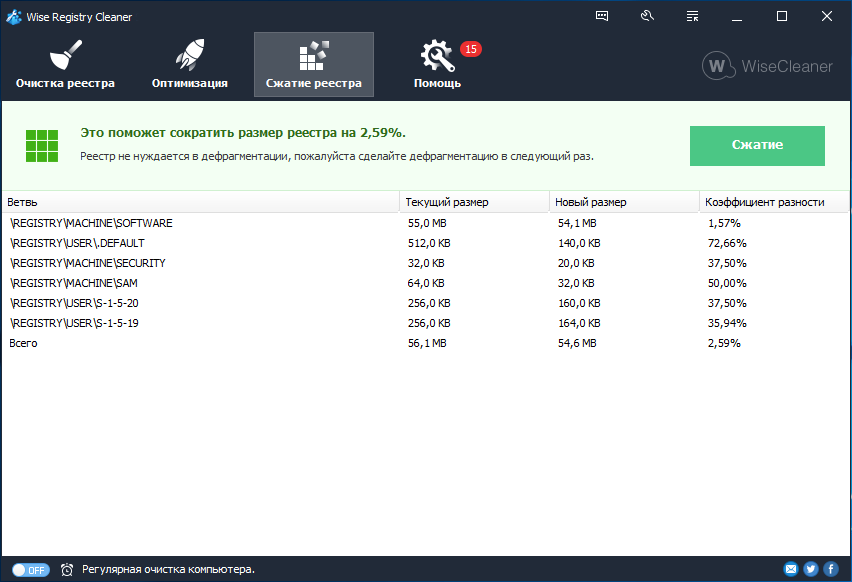
Kayıt defterini birleştirmek her zaman gerekli değildir
- Destek olmak. Sistem kayıt defterinin yedek kopyasını oluşturma yeteneği.
- Değişiklikleri iptal etme yeteneği. Gerekirse önceki duruma dönmek için yerleşik yardımcı program.
Wise Registry Cleaner'ın arayüzü basit ve sezgiseldir.
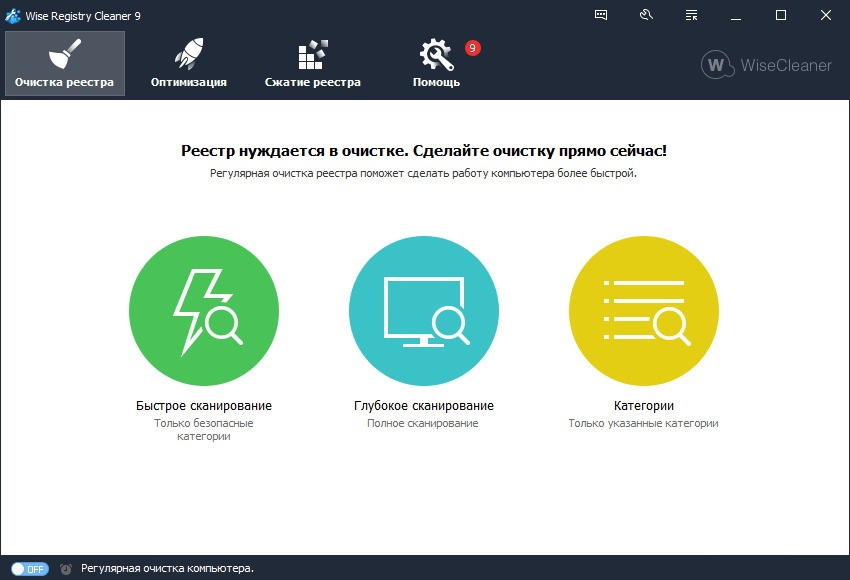
Temizleme farklı derinliklerde olabilir
- Otomatik düzeltme. Tespit edilen kayıt defteri sorunlarını otomatik olarak düzeltmek mümkündür.
- Ara raporlar. Bulunan her sorun ayrı bir açıklama ile kullanıcıya gösterilir.
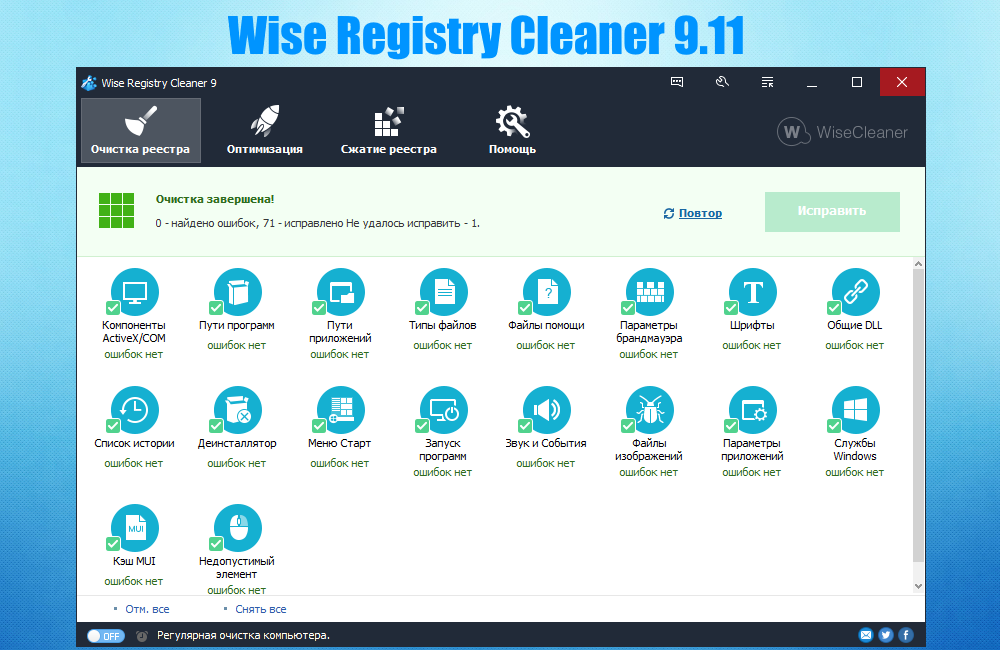
Daha fazla hata olmadığını görmek güzel
- Hareketlilik. Bir bilgisayara kurulum isteğe bağlıdır.
Paketin şüphesiz avantajı, ücretsiz dağıtımıdır.
Kolay Temizleyici
Ücretsiz EasyCleaner programı, sistemi gereksiz bilgilerden temizler, Windows 7 kayıt defterini düzeltir ve disk hakkındaki bilgileri uygun bir grafik sunumla sunar.
Paketin işlevselliği CCleaner'dan biraz daha zayıftır, ancak kendine has özellikleri vardır:
- Kayıt defterinin optimizasyonu. Sistem kayıt defterinin analizi ve ayarlanması, kullanılmayan kısayolların aranması ve temizlenmesi, "Başlat" menüsünün temizlenmesi.
- Başlamak. Otomatik olarak başlatılan uygulamaların listesini analiz etmeye ve kısaltmaya yardımcı olur.
- Siliniyor ekstra dosyalar... Kullanılmayan referanslar, bağlantılar ve kitaplıklar, geçmiş, Internet Explorer tarayıcısının ara klasörleri.
- Disk analizi. Yinelenen dosyaları arayın, özelleştirilebilir içerik analizi.
- Kurtarma sistemi. Otomatik oluşturma sağlar destek olmak Gerekirse yapılan değişiklikleri iptal etmek için mevcut durum.
- Kontrol windows başlangıcı 7. Yardımcı program, sistem başlangıcına eşlik eden işlemleri izlemenizi sağlar.
- Parolaları arayın. Bilgisayardan uzaktaki uygulamalardan kaydedilmiş parolaları bulmaya yardımcı olur.
Programın arayüzü çok basit ve anlaşılır, tasarım ise klasik:
- Ayarlar. Paket birçok yapılandırılabilir parametre içerir ve bu nedenle çok esnektir.
- Grafik çizelgeler. Dizinlerin ve sürücülerin durumu ve içeriği hakkında özelleştirilebilir grafik raporlar.
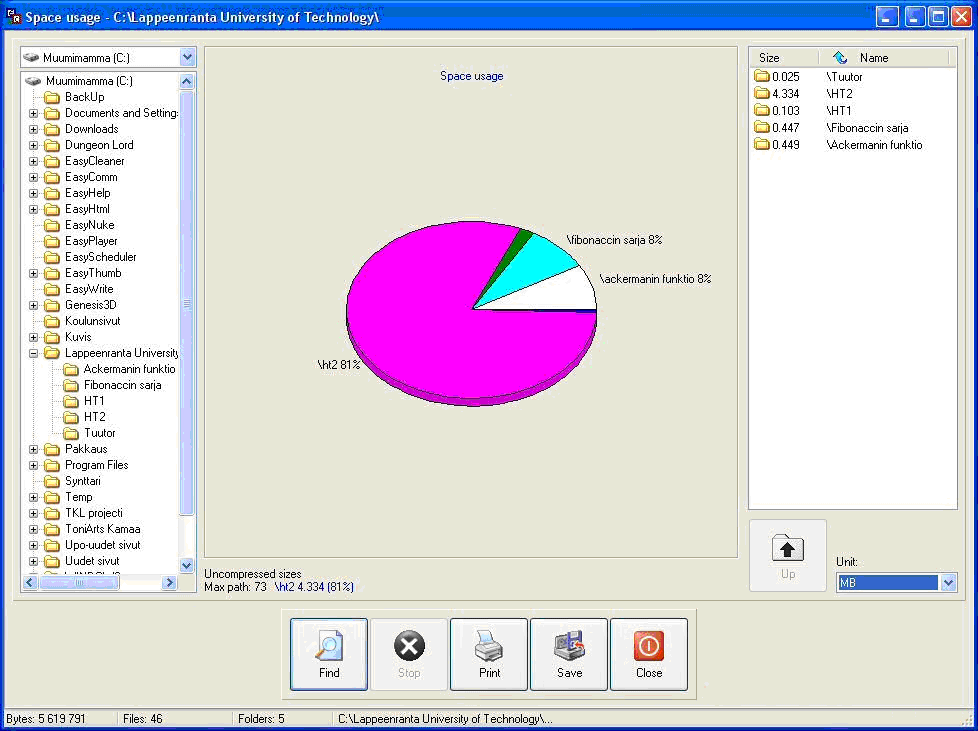
Diskin durumu çok net bir şekilde sunuluyor
Program ücretsiz olduğu için evrensel pakete iyi bir katkı olabilir.
Kırmızı buton
Red Button programının geliştiricileri, arayüzün sadeliğini ve rahatlığını ilk etapta koydu. Uygulamanın adı bile tesadüfi değildir - büyük kırmızı butona tek bir tıklama ile optimizasyona başlayabilirsiniz.
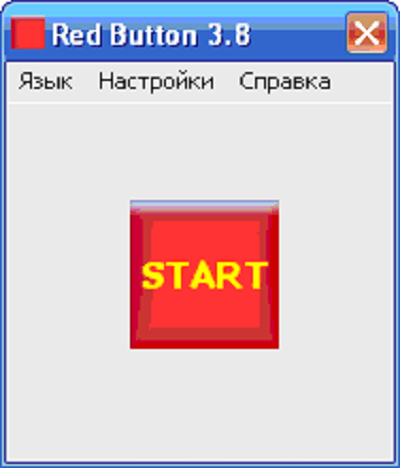
Bu düğmeyi kaçırmak zor
Red Button, işlemci, RAM, sabit disk ve kayıt defterinin çalışmasını optimize eden yardımcı programlardan oluşan çok iyi bir işlevselliğe sahiptir:
- RAM'in otomatik olarak serbest bırakılması. Donmuş programların ve hizmetlerin, kullanılmayan DLL'lerin, gereksiz mesajların vb. Otomatik olarak kapatılması.
- Sistem hizmetlerini devre dışı bırakın. Gereksiz devre dışı bırakmak mümkündür windows hizmetleri İşlemci yükünü azaltmak ve RAM'i boşaltmak için 7.
- Kayıt defterini temizleme. Windows kayıt defterini analiz etme, bulma ve düzeltme, eksik uygulamalara, referans kitaplarına, yazı tiplerine ve kitaplıklara giden bağlantıları kaldırma.
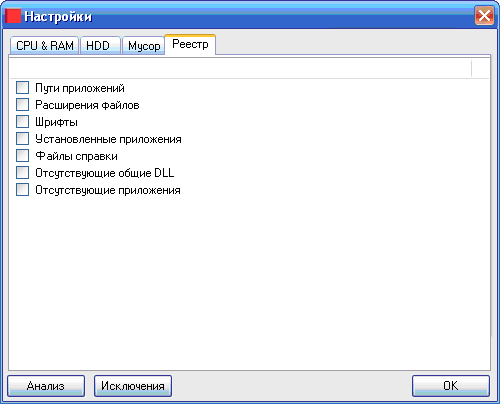
Kayıt defteri temizliği de mütevazı
- Çöp kaldırma. Gereksiz dizinleri ve dosyaları, önceden yüklenmiş oyunları, gereksiz uygulamaları temizleme, arabelleği, önbelleği, sistem günlüklerini ve çöp kutusunu temizleme. Geçmişi temizleme.
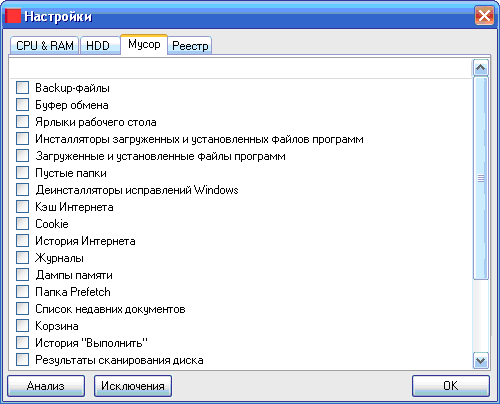
Çöp olarak kabul edilenlerin listesini düzenleyebilirsiniz
- CPU optimizasyonu. İş ayarları merkezi işlem birimi optimum performans için.
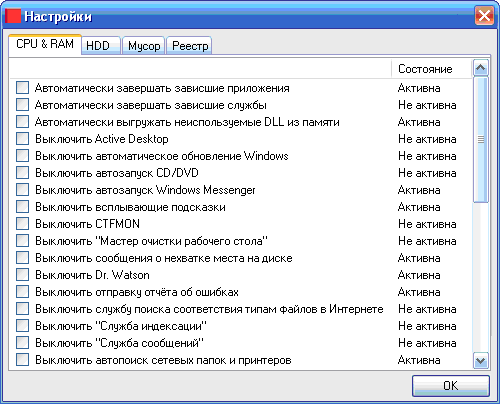
CPU ve RAM ayarları mevcut
Program arayüzü, Windows 7 sistem hizmetleri tarzında çok açık ve basittir:
- Seçeneklerin seçimi. Kullanıcı seçer gerekli araçlar isimlerinin yanına notlar koyarak optimizasyon.
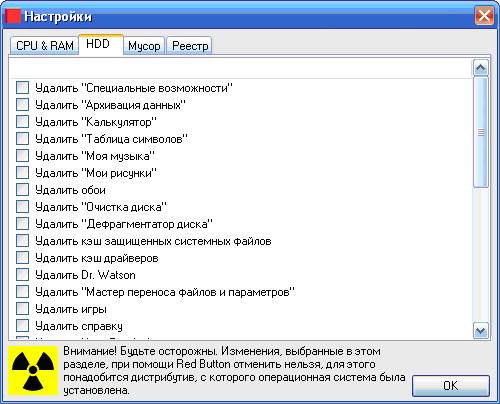
Sabit sürücü bakımı biraz mütevazı
- İstisna olasılığı. Dosyaları silmek için genel bir kural oluşturduktan sonra, gerekli bilgiler için ondan hariç tutmaları ayrı ayrı tanımlayabilirsiniz.
- Tek tuşla başlatma. Aktif yardımcı programların listesini oluşturduktan sonra, programın her başlatılması kırmızı düğmeye tek bir tıklama ile gerçekleştirilir.
- Taşınabilirlik. Çıkarılabilir medyadan çalıştırma yeteneği.
Yakın zamana kadar program ücretsiz olarak dağıtıldı, ancak paketin popülaritesi üreticiye ücretli sürümleri yayınlama konusunda ilham verdi. Ancak geçmiş ücretsiz değişiklikler iyi sonuçlar gösteriyor.
Glary yardımcı programları
Küçük program Glary Utilities de çok yönlü olduğunu iddia ediyor, ancak güçlü noktası bir sistem analizi araç takımı olarak düşünülebilir.
İşlevsellik Glary Utilities, sistemin kontrol edilmesi ve optimum ayarları, gizlilik, sabit sürücü bakımı ve mevcut sürücüleri güncellemek için araçlar içerir.
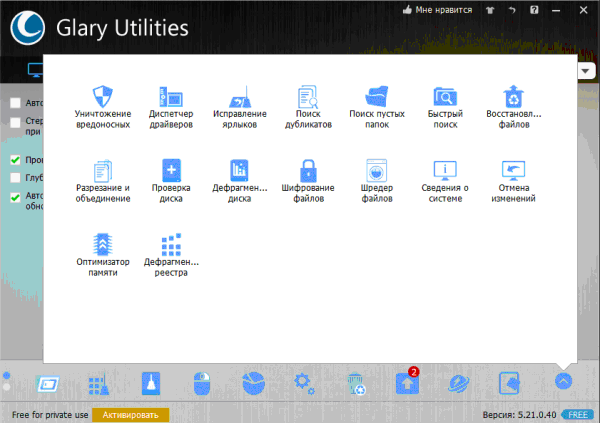
Çok fazla yardımcı program yok, ancak nadir olanlar var
- Analiz. Bir raporun sağlanması ile sistemi başlatma hızının belirlenmesi.
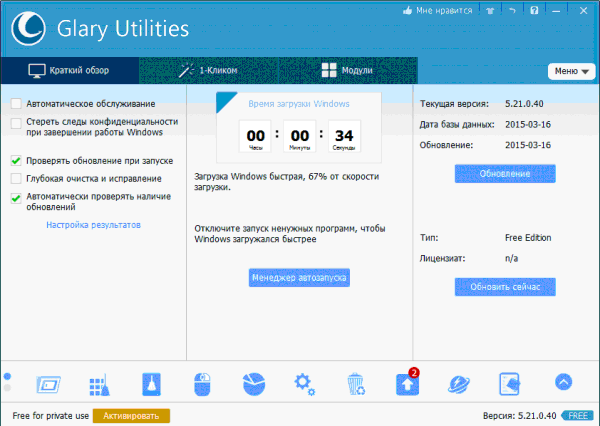
Yükleme hızı çok net bir şekilde sunulur
- Kayıt defterinin bakımı. Sistem kayıt defterini temizleme, sabitleme, birleştirme.
- Sabit sürücünüzün bakımı. Diski kontrol edin ve birleştirin, boş klasörleri arayın ve silin ve dosyaları çoğaltın.
- Başlamak. Başlangıç \u200b\u200blistesini düzenlemek için yerleşik yönetici.
- Gizlilik. Veri ve geçmişin derinlemesine temizlenmesi, dosya şifreleme.
- Emniyet. Dosyaları kurtarmak için kendi yardımcı programı, değişiklikleri geri alma yeteneği.
Uygulama arayüzü dostudur, yerleşik sisteme çok benzer windows yardımcı programları 7:
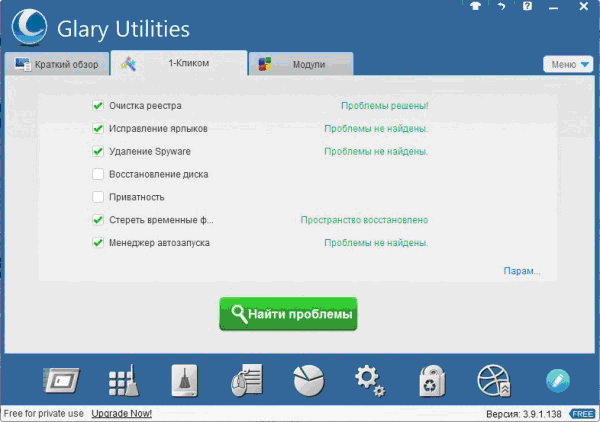
Birçok sorun tek bir tıklama ile çözülebilir
- Ekstra seçenekler. Örneğin, kurulu programları kurulum süresine, boyutuna ve kullanım sıklığına göre sıralayabilirsiniz.

Programları birkaç kritere göre sıralayabilirsiniz
- Kayıt. Birkaç tasarım teması arasından seçim yapabilirsiniz.
Paketin biraz sınırlı işlevselliği, ücretsiz dağıtılması gerçeğiyle haklı çıkar.
Küçük boyutu ve işlevselliği nedeniyle nCleaner uygulaması, sistem performansını optimize etmek için mini programlar kategorisine bağlanabilir. Program temizliğe odaklanır.
NCleaner'ın işlevselliği gereksiz bilgileri kaldırmaya odaklanmıştır, ancak ek araçlar vardır:
- Temizlik. Sistem temizleme araçları, kayıt defteri, kişisel veriler.
- Çöp. Ara ve gereksiz dosyaları bulmak ve silmek için ayrı bir yardımcı program. Ana klasörleri temizleme (daha hızlı) ve tüm diskleri tarama (daha yavaş, ancak tam) modları önceden ayarlanmıştır.
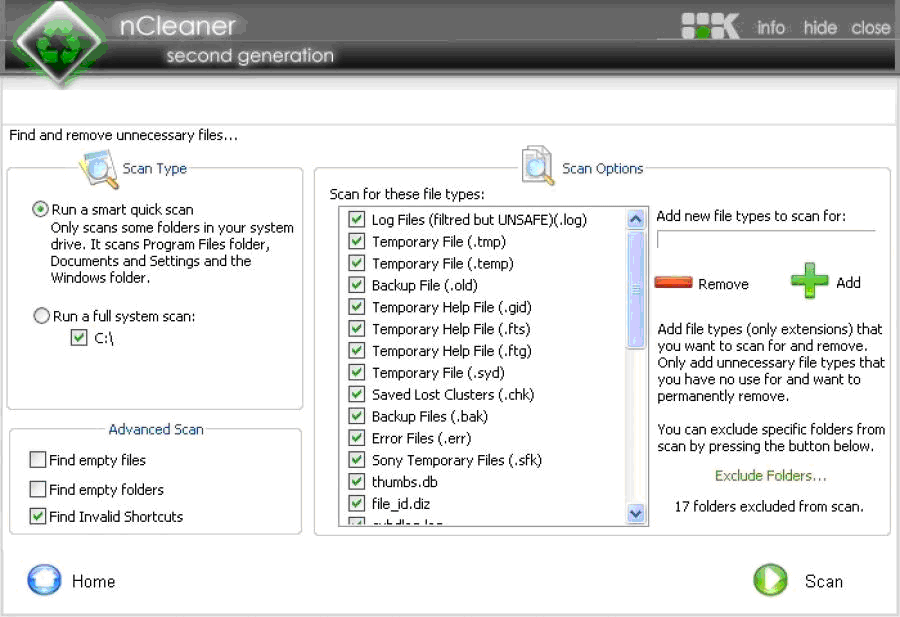
Tek tek klasörleri veya tüm diski tarayabilirsiniz
- Optimizasyon. Bilgisayarın hızını ve kararlılığını artırmak için Windows'un ve çeşitli hizmetlerin optimum şekilde ayarlanması için araçlar.
- Başlamak. Windows başlangıcında otomatik olarak başlatılan uygulamaların listesini düzenleme.
- Gizlilik. Kurtarma imkansızlığı ile bilgileri kaldırmak ve ayrılmamış sabit disk alanını temizlemek.
- RAM temizliği. Kullanılmayan blokları RAM'den boşaltmak için ayrı bir yardımcı program.
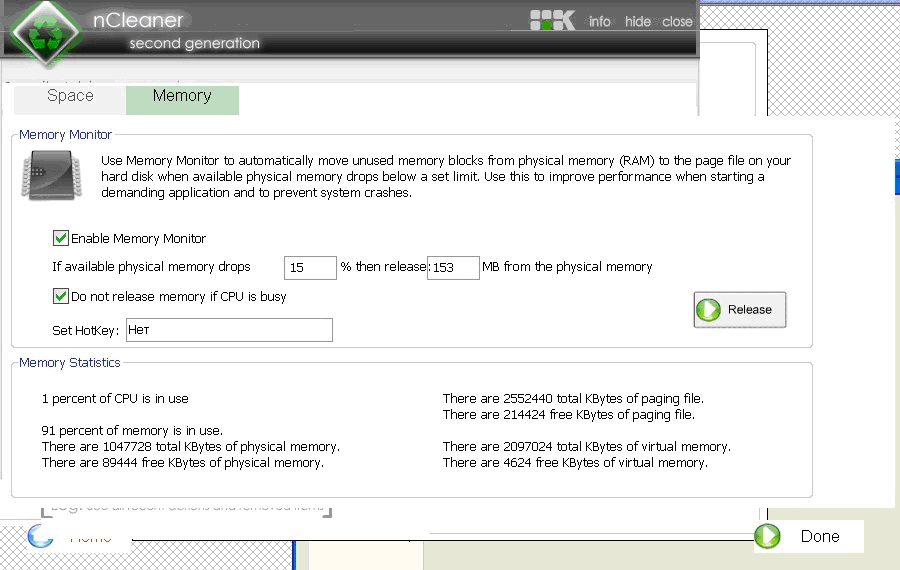
RAM'i boşaltmak için ayrı yardımcı program
Mini program arayüzü çok basit ve anlaşılırdır:
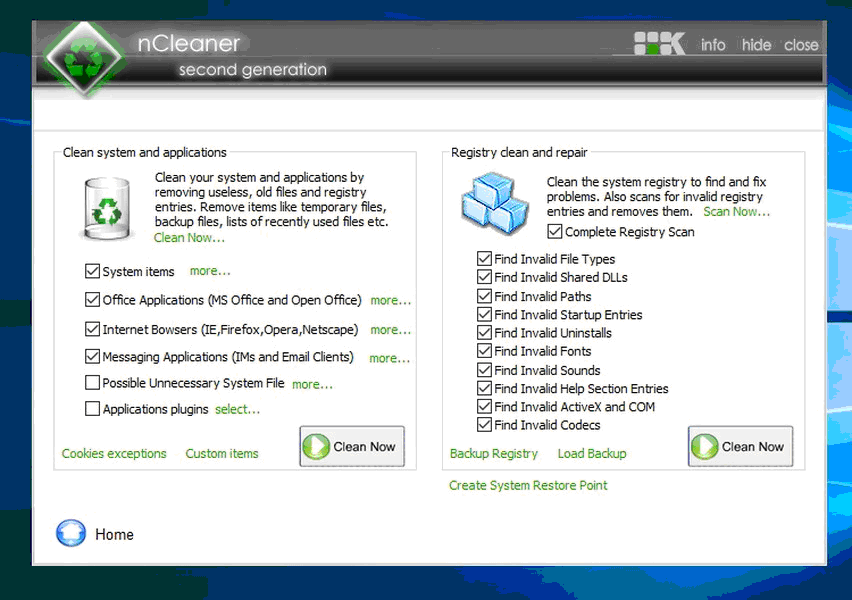
Çok az temizleme seçeneği var, ancak her şey çok net
- Bir sayfa. Ana işlevler şu konularda toplanır: ana sayfaki bu çok uygun.
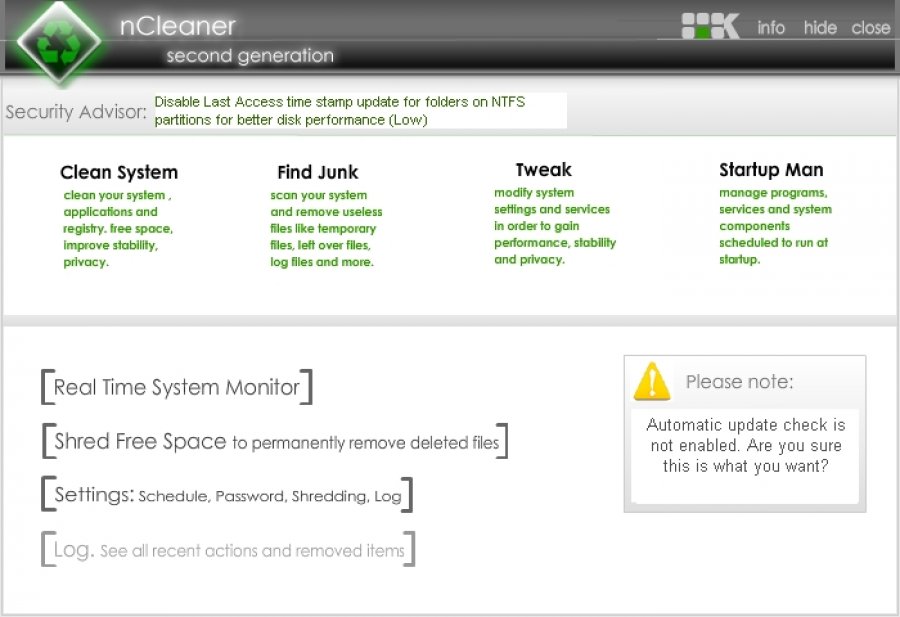
Ana işlevler tek bir pencerede toplanır
- Program. Kullanıcı tarafından belirlenen programa göre otomatik başlatma imkanı vardır.
NCleaner, uygulamanın küçük boyutu göz önüne alındığında haklı olarak yapılan değişiklikleri iptal etme veya sistem kayıt defterinin yedek kopyalarını oluşturma gibi geleneksel seçeneklerden yoksundur.
Elbette bu mini program ücretsizdir.
Karşılaştırma tablosu: hangi programı seçmeli
| İşlev / program | Gelişmiş sistem bakımı | Kolay Temizleyici | Kırmızı buton | AusLogics BoostSpeed | Glary yardımcı programları | |||||
| Sistem kayıt defterini temizleme ve onarma | + | + | + | + | + | + | + | + | + | + |
| Başlangıç \u200b\u200blistesini düzenleme | + | + | + | + | + | + | + | |||
| Gereksiz uygulamaları kaldırın ve Windows hizmetlerini devre dışı bırakın | + | + | + | + | + | + | + | + | ||
| Disk Birleştiricisi | + | + | + | + | ||||||
| Antivirüs koruması | + | + | ||||||||
| Performans ayarları | + | + | + | + | + | |||||
| Ağ performansını optimize etme | + | + | + | |||||||
| Gizlilik | + | + | + | + | + | + | + | + | + | |
| Çöp öğütücü | + | + | + | + | + | + | + | + | + | |
| Sistem Geri Yükleme | + | + | + | + | ||||||
| Sistem başlatma kontrolü | + | + |
Tahmin edebileceğiniz gibi, sistem performansını optimize etmek için gereken en fazla sayıda yardımcı program, evrensel paketleri içerir. Ancak mini programların da güçlü yanları vardır. Daha kompakttır, kullanımı daha kolaydır, gelişmiş özelliklere sahiptir ve genellikle ücretsizdir.
